Page 1

Erste Schritte
Page 2

Der Inhalt dieses Dokuments kann sich unangekündigt ändern und stellt keine Verpflichtung seitens der Native Instruments GmbH dar. Die in diesem Dokument beschriebene
Software wird unter einer Lizenzvereinbarung zur Verfügung gestellt und darf nicht kopiert
werden. Ohne ausdrückliche schriftliche Genehmigung der Native Instruments GmbH, im
Folgenden als Native Instruments bezeichnet, darf kein Teil dieses Handbuchs in irgendeiner Form kopiert, übertragen oder anderweitig reproduziert werden. Alle Produkt- und Firmennamen sind Warenzeichen ihrer jeweiligen Eigentümer.
“Native Instruments”, “NI” and associated logos are (registered) trademarks of Native Instruments GmbH.
Mac, Mac OS, GarageBand, Logic, iTunes and iPod are registered trademarks of Apple
Inc., registered in the U.S. and other countries.
Windows, Windows Vista and DirectSound are registered trademarks of Microsoft Corporation in the United States and/or other countries.
All other trade marks are the property of their respective owners and use of them does not
imply any affiliation with or endorsement by them.
Handbuch verfasst von: Jeffrey Fisher
Dokument-Version: 1.0 (06/2011)
Besonderer Dank gebührt dem Beta-Test-Team, das uns nicht nur eine unschätzbare Hilfe
beim Aufspüren von Fehlern war, sondern mit seinen Vorschlägen ein besseres Produkt
entstehen lassen hat.
Disclaimer
Page 3
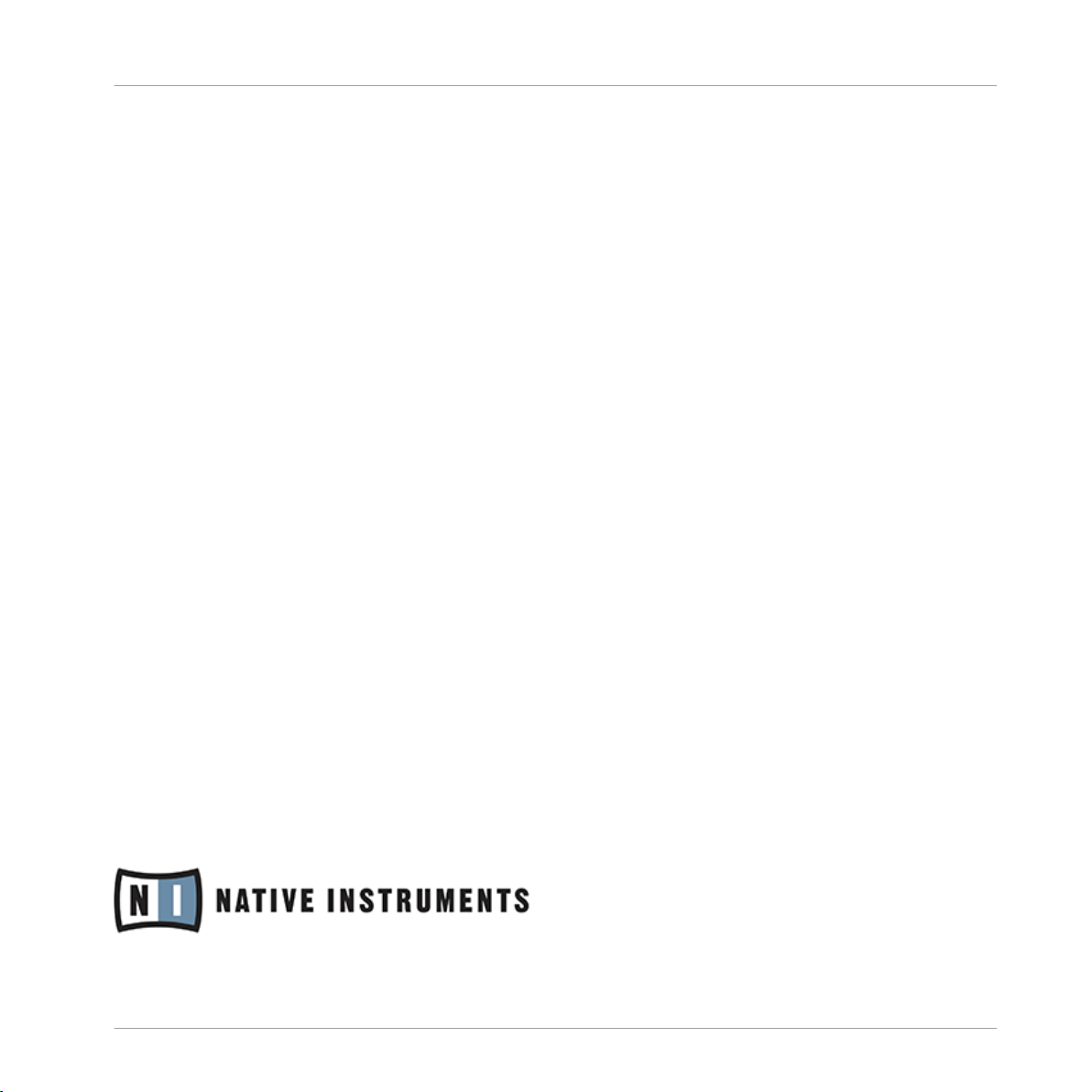
Deutschland
Native Instruments GmbH
Schlesische Str. 29-30
D-10997 Berlin
Germany
www.native-instruments.de
USA
Native Instruments North America, Inc.
6725 Sunset Boulevard
Los Angeles, CA 90028
USA
www.native-instruments.com
Kontaktinformation
© Native Instruments GmbH, 2011. Alle Rechte vorbehalten.
Page 4
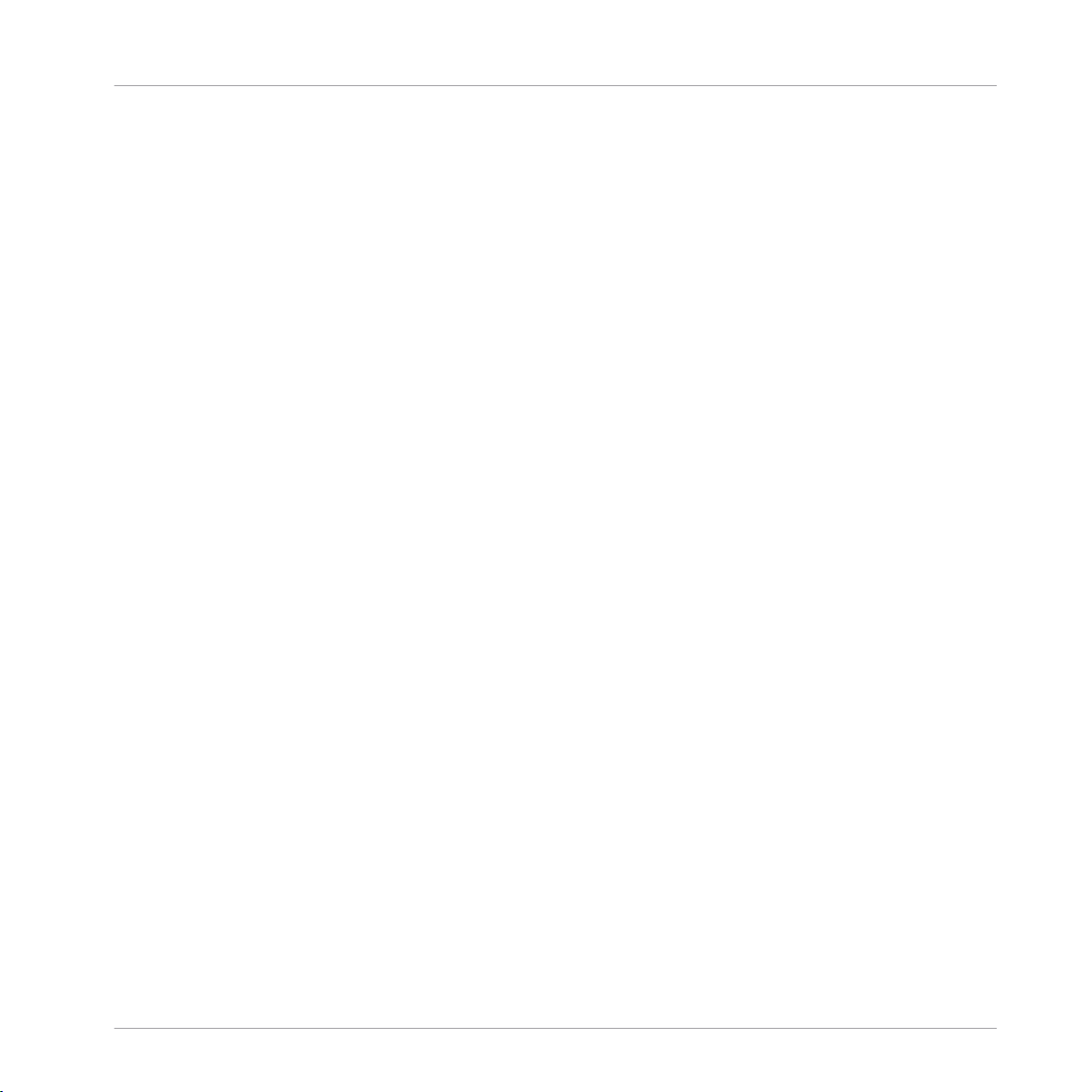
Inhaltsverzeichnis
Inhaltsverzeichnis
1 Willkommen zu GUITAR RIG .......................................................................................
1.1 Was ist GUITAR RIG? ................................................................................................................... 6
1.2 Was ist neu in GUITAR RIG 5? ..................................................................................................... 7
1.3 KOMPLETE Effects Powered by GUITAR RIG ................................................................................. 8
1.4 Sicherheitshinweise .................................................................................................................... 8
2 Konfiguration ............................................................................................................
2.1 GUITAR RIG aktivieren ................................................................................................................ 9
2.2 Kurzübersicht ............................................................................................................................. 9
2.2.1 Betriebsmodi ............................................................................................................. 9
2.2.2 Darstellungsmodi ...................................................................................................... 10
3 GUITAR RIG einsetzten (Betriebsmodi) ........................................................................
3.1 GUITAR RIG als Stand-alone-Anwendung ................................................................................... 14
3.2 GUITAR RIG als Plug-in nutzen ................................................................................................... 19
3.1.1 Audio- und MIDI-Einstellungen .................................................................................. 14
3.1.2 Einen MIDI-Controller auswählen .............................................................................. 15
3.1.3 Optimierung der Latenz ............................................................................................. 16
4 Tutorial .....................................................................................................................
4.1 Rack Presets verwenden ............................................................................................................. 21
4.2 Komponenten austauschen ........................................................................................................ 25
4.3 Ein neues Rack zusammenstellen .............................................................................................. 27
4.1.1 Spielen eines geladenen Presets ............................................................................... 23
4.1.2 Bearbeiten eines geladenen Presets .......................................................................... 24
4.2.1 Drag-and-Drop .......................................................................................................... 25
4.2.2 Komponenten im laufenden Betrieb austauschen ..................................................... 26
4.2.3 Der Rackmodul-Kontrollbereich ................................................................................. 26
4.3.1 Überblick ................................................................................................................... 27
6
9
14
21
GUITAR RIG 5 - Erste Schritte - 4
Page 5
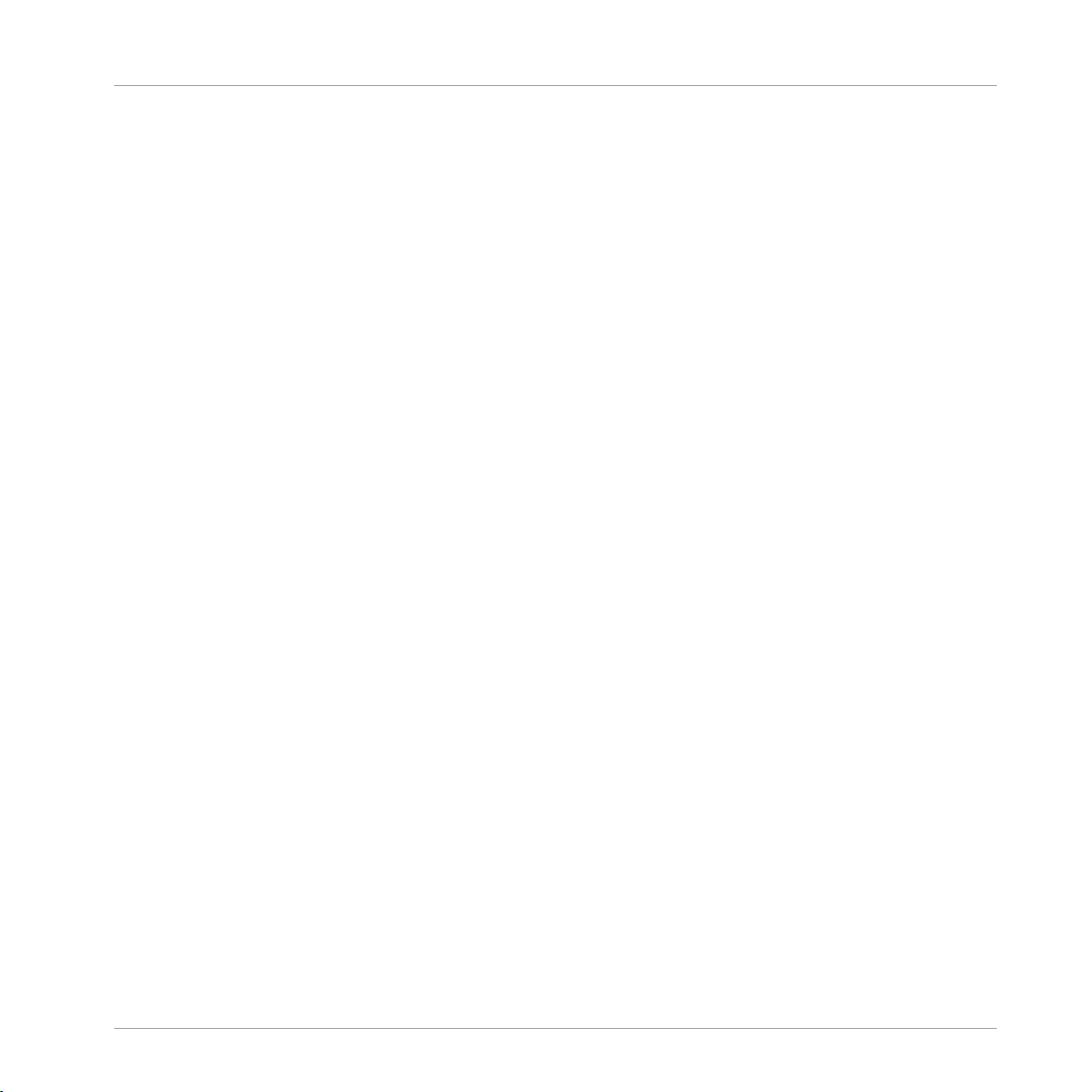
Inhaltsverzeichnis
4.3.2 Einen Verstärker konfigurieren .................................................................................. 31
4.3.3 Die Grundlagen für den Aufbau eines Racks ............................................................. 32
5 Erklärung der Bedienoberfläche .................................................................................
5.1 Überblick über die Bedienoberfläche .......................................................................................... 34
5.2 Die Rack-Tools (Rack-Werkzeuge) .............................................................................................. 41
5.3 Parametersteuerung über Rig Kontrol ......................................................................................... 45
5.4 Presets ....................................................................................................................................... 45
5.1.1 Global Header (Kopfzeile) .......................................................................................... 34
5.1.2 Main Area (Hauptarbeitsbereich) ............................................................................... 35
5.1.3 Toolbar (Werkzeugleiste) und Rack ............................................................................ 38
5.1.4 Virtual Rig Kontrol ..................................................................................................... 39
5.1.5 SideKick ..................................................................................................................... 39
5.2.1 Tapedeck Pre und Post .............................................................................................. 41
5.2.2 Tuner (Stimmgerät) ................................................................................................... 42
5.2.3 Metronome ................................................................................................................. 42
5.2.4 Preset Volume (Preset-Lautstärke) ............................................................................ 43
5.2.5 Master FX .................................................................................................................. 44
5.4.1 Der Preset Browser .................................................................................................... 46
5.4.2 Schlagwörter erstellen (Tags) .................................................................................... 49
5.4.3 Component Presets benutzen .................................................................................... 50
5.4.4 Component Presets erzeugen ..................................................................................... 52
6 Wie geht es weiter? ...................................................................................................
34
54
GUITAR RIG 5 - Erste Schritte - 5
Page 6
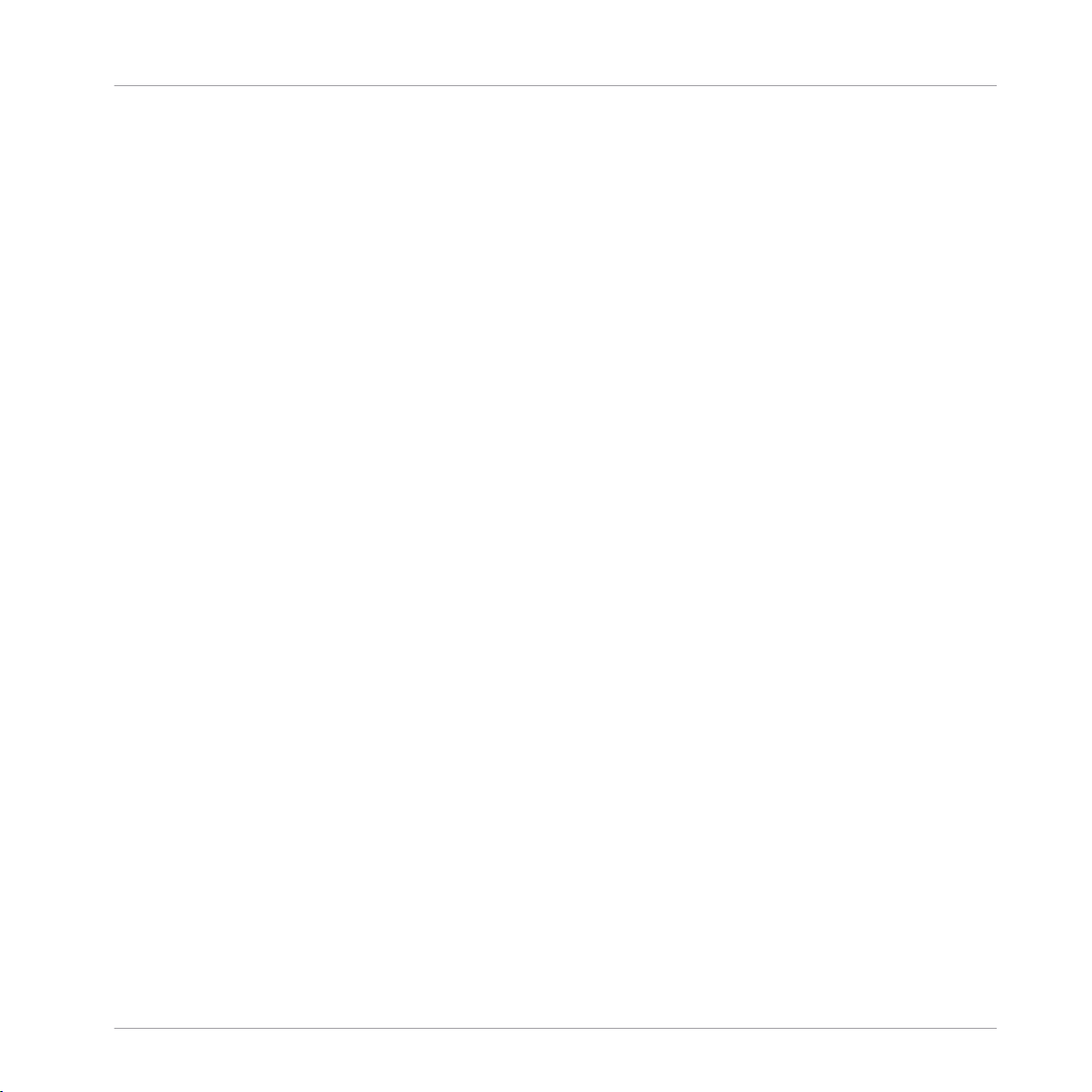
Willkommen zu GUITAR RIG
Was ist GUITAR RIG?
1 Willkommen zu GUITAR RIG
Danke, dass Sie GUITAR RIG gekauft haben. Wir hoffen, Sie werden so viel Spaß an diesem Produkt haben, wie wir bei der Erschaffung!
Dieses Erste-Schritte-Handbuch versorgt Sie mit den wichtigsten Informationen zum Gebrauch von GUITAR RIG und macht Sie mit der grundlegenden Bedienung vertraut.
Die folgenden Dokumente stehen ebenfalls zur Verfügung:
▪ Die Installationsanleitung (Setup Guide) ist Ihr Leitfaden zur Produktinstallation und -
aktivierung und unterstützt Sie bei der Konfiguration von GUITAR RIG auf Ihrem
Rechner.
▪ Wenn Sie tiefer in die Arbeit mit GUITAR RIG und dessen Möglichkeiten einsteigen
möchten, konsultieren Sie das GUITAR-RIG-Benutzerhandbuch. Hier finden Sie zu jeder Funktion ausführliche Erklärungen.
▪ Wenn Sie mehr über die einzelnen Funktionen und Parameter erfahren möchten, mit
denen Sie die Verstärker, Verzerrer und anderen Komponenten in GUITAR RIG klanglich bearbeiten können, lesen Sie bitte das Components-Benutzerhandbuch.
▪ Sollten Sie GUITAR RIG als Teil eines Hardware-Bundles (Mobile/Session/Kontrol) er-
worben haben, lesen Sie bitte das zugehörige Hardware-Benutzerhandbuch, um Ihre
Hard- und Software richtig zu installieren.
Sämtliche Handbücher können direkt aus dem Programm über die Menüauswahl Help >
Open Manual geöffnet werden.
Besuchen Sie auch die User-Foren im Community-Bereich unser Webseite unter http://
www.native-instruments.com/forum. Hier können Anfänger und erfahrene Anwender täglich Ihre Erfahrungen mit und Kenntnisse über die Produkte von Native Instruments austauschen.
Legen wir also los...
1.1
Was ist GUITAR RIG?
GUITAR RIG ist eine leistungsstarke Software zum Erstellen von Gitarren- und Bassklängen. Gleichzeitig kann die Software zur Erzeugung von komplexen Effektketten für den
universellen Einsatz in Musikproduktionen genutzt werden. Stellen Sie sich einen Raum
mit sämtlichen, jemals erhältlichen Edelverstärkern, endlosen Boxenreihen (jede mit ei-
GUITAR RIG 5 - Erste Schritte - 6
Page 7
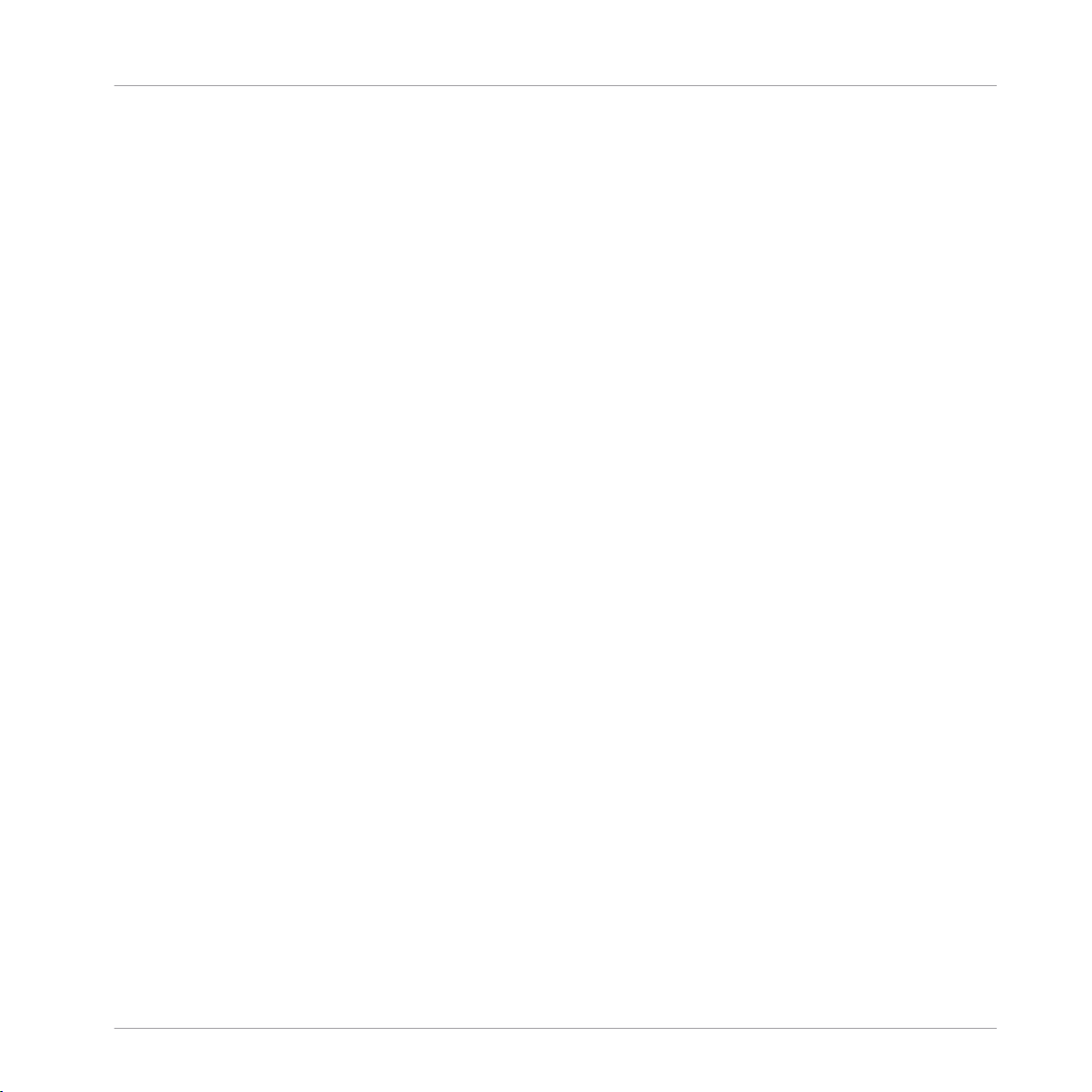
Willkommen zu GUITAR RIG
Was ist neu in GUITAR RIG 5?
nem eigenen Satz an Mikrofonen), sämtlichen Effekten, die Sie jemals benötigen werden
und vielen weiteren, aufregenden Klangwerkzeugen vor. Und das alles zu Ihrer sofortigen
Verfügung.
GUITAR RIG ist in vier unterschiedlichen Versionen verfügbar: Factory Selection, LE, Essential Selection und Pro, die sich jeweils in der Anzahl der enthaltenen Komponenten unterscheiden. Unabhängig davon, welche Version von GUITAR RIG Sie besitzen, können Sie
eine Erweiterung durch Powered by GUITAR RIG products vornehmen und die Sammlung
mit Guitarren-, Produzenten- oder DJ-Komponenten ausbauen. Zusätzliche GUITAR RIG
Produkte werden in näherer Zukunft in regelmäßigen Zeitabständen angeboten. Besuchen
Sie die Webseite von NATIVE INSTRUMENTS um sich über Neuerscheinungen zu informieren.
1.2 Was ist neu in GUITAR RIG 5?
GUITAR RIG 5 enthält eine Vielzahl an Verbesserungen gegenüber den bisherigen Versionen. Wir haben Ihnen im Folgenden die Neuheiten aufgelistet:
▪ Es wurden zwei neue Verstärkermodelle hinzugefügt, die zur Erzeugung aktueller Gi-
tarrensounds geschaffen wurden: Hot Solo+ und Van 51.
▪ Es gibt eine neue Lautsprecherkomponente (Cabinet-Component) namens Control
Room Pro. Diese basiert auf den Konzepten des Control Room (Regieraum) und der ur-
sprünglichen Cabinets (Lautsprecher) & Mics (Mikrofone) und geht darüber hinaus.
▪ Im Filter-Bereich gibt es eine neue Filterbank, mit der Sie komplett neue Synthesi-
zerklänge mit einem beliebigen Instrument erzeugen können.
▪ Resochord ist ein beliebter Effekt aus der Maschine von Native Instruments. Er be-
steht aus einer Bank mit gestimmten Kammfiltern, die ihre Obertöne auf ein beliebiges Audiosignal übertragen.
▪ Mit Stereo Tune können Sie Ihr Signal im Stereoklangbild breiter ziehen, um diesem
mehr Lebendigkeit zu verleihen.
▪ Zwei neue Hallkomponenten wurden ergänzt: Little Reflektor und Vintage Verb.
▪ Das neue Element Container können Sie sich als Rack innerhalb des GUITAR RIG
Racks vorstellen. Es ist perfekt dazu geeignet, komplexe Multi-Effektketten zu erstellen, die einfach bedient werden können und erweitert den Funktionsumfang von Guitar Rig um neue Aspekte.
▪ Die Sidechain-Funktion ist eine komplett neue Funktion, die Guitar Rig in einer Studi-
oanwendung neue Anwendungsmöglichkeiten spendiert.
GUITAR RIG 5 - Erste Schritte - 7
Page 8
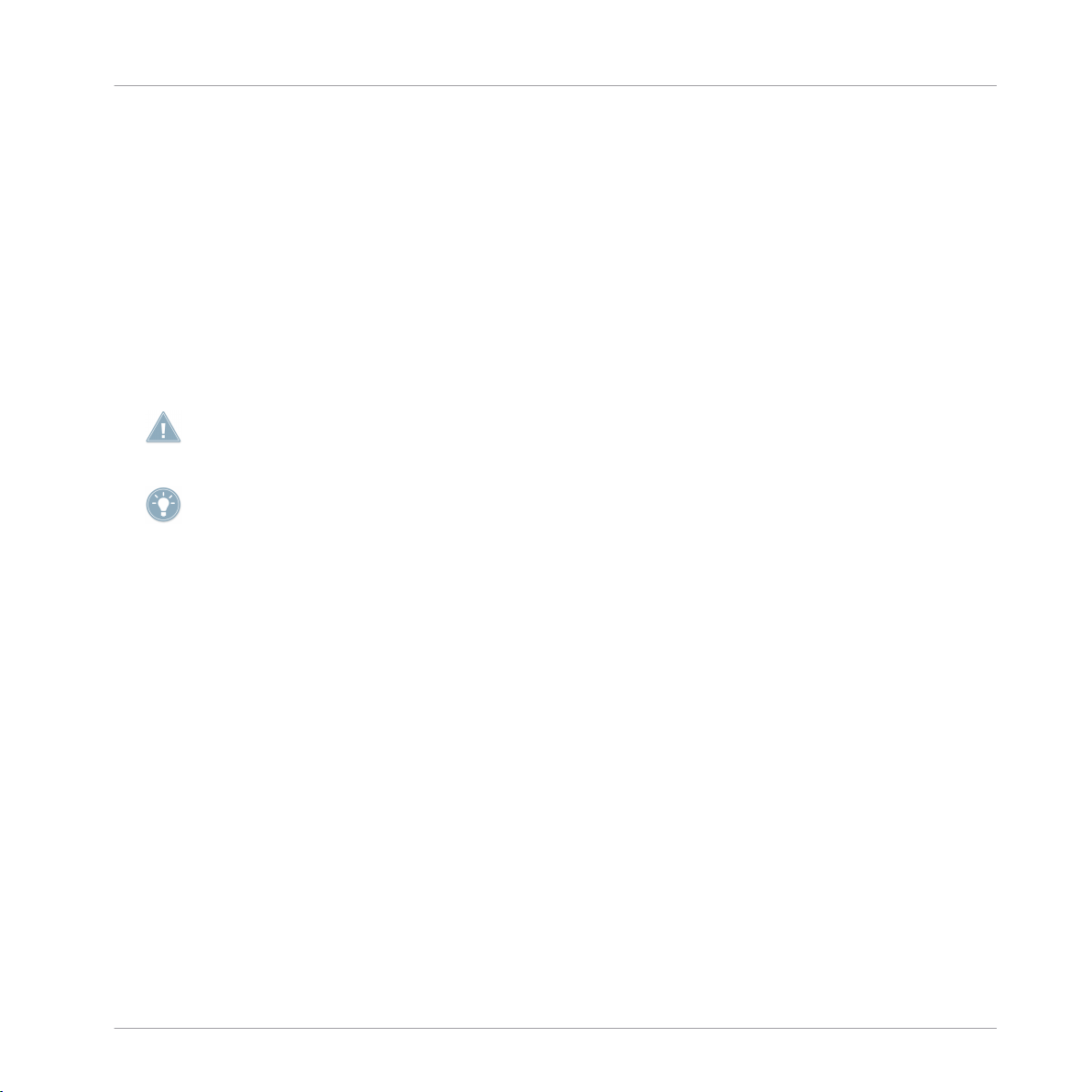
Willkommen zu GUITAR RIG
KOMPLETE Effects Powered by GUITAR RIG
▪ Presets werden ab sofort in separaten Anwender- und Factory-Ordnern gespeichert.
Eigene Presets werden im Ordner Documents > Native Instruments > Guitar Rig 5 >
Sounds gespeichert. Die Factory (Werks-) Presets können nicht überschrieben werden,
aber Sie können aus dem Preset Browser entfernt werden.
1.3 KOMPLETE Effects Powered by GUITAR RIG
KOMPLETE Effects Powered by GUITAR RIG können mit allen GUITAR-RIG-Versionen, inklusive der kostenlosen FACTORY SELECTION kombiniert werden. Diese Produkte müssen
vor der Verwendung über das Service Center aktiviert werden. Nach der Aktivierung werden
die neuen Komponenten im Komponenten-Pool unter dem entsprechenden Library-Reiter
und in der zugehörigen Komponenten-Kategorie aufgelistet.
Wenn Sie ein KOMPLETE-Effects-Powered-by-GUITAR-RIG-Produkt erworben haben, aktivieren Sie bitte die GUITAR RIG FACTORY SELECTION bevor Sie diese benutzen, es sei denn,
eine größere Edition von GUITAR RIG wurde bereits auf Ihrem Computer aktiviert.
Weitere Details über die einzelnen KOMPLETE-Effects-powered-by-GUITAR RIG-Komponenten finden Sie im Produkthandbuch.
1.4 Sicherheitshinweise
GUITAR RIG kann in Kombination mit Kopfhörern oder aktiven Lautsprechern sehr hohe
Lautstärkepegel erzeugen, die zu einem Gehöhrschaden führen können. Regeln Sie zu Ihrer Sicherheit alle Lautstärkeregler herunter, bevor Sie GUITAR RIG verwenden. Drehen
Sie die Lautstärkepegel während der Wiedergabe langsam bis zum gewünschten Pegel auf.
Sollten Sie Gehörprobleme bemerken, suchen Sie bitte umgehend einen Facharzt auf.
Weitere Informationen zum Einstellen der korrekten Lautstärke finden Sie in Kapitel↑4.1.1, Spielen eines geladenen Presets.
GUITAR RIG 5 - Erste Schritte - 8
Page 9
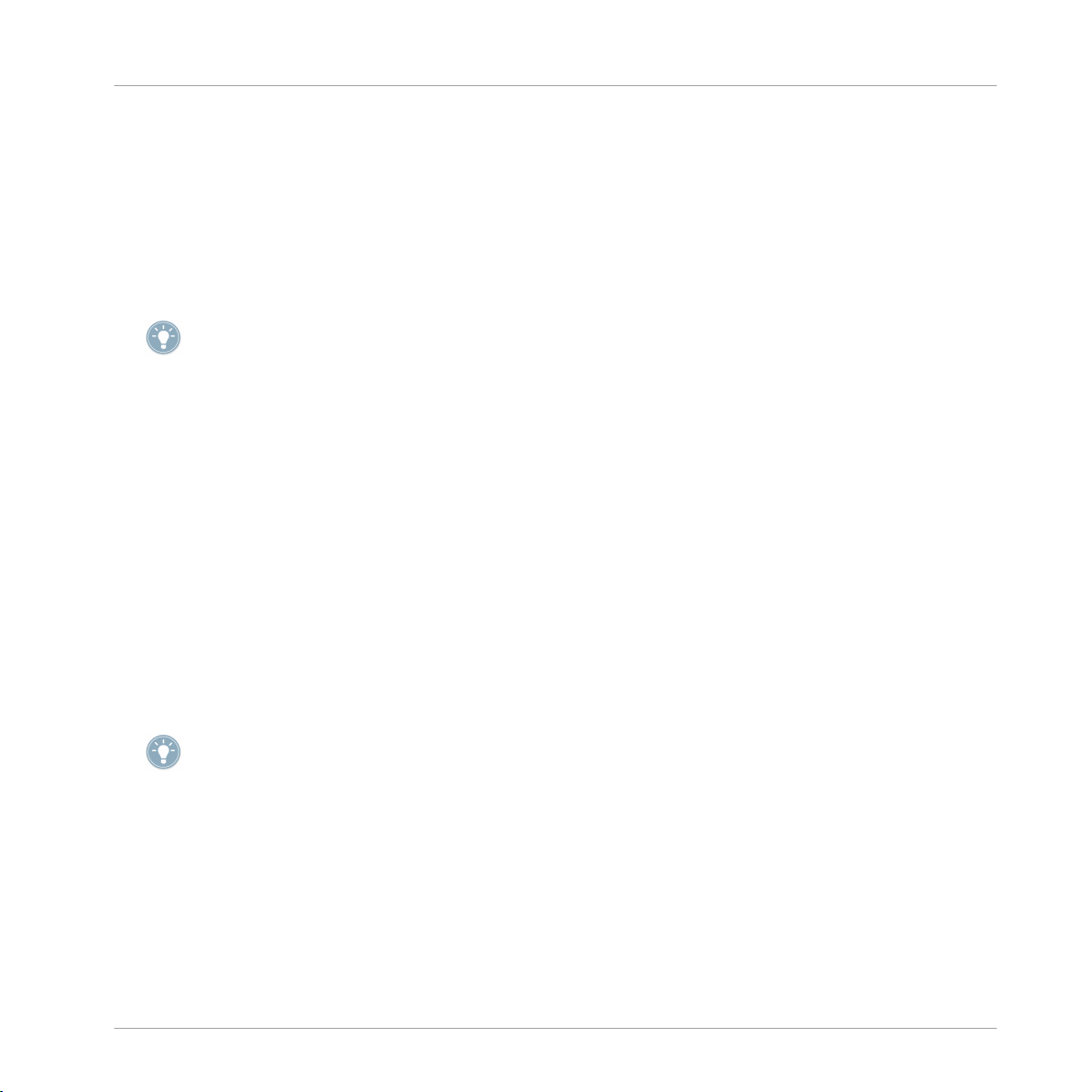
GUITAR RIG aktivieren
2 Konfiguration
In diesem Kapitel möchten wir Ihnen die Basiskonzepte von GUITAR RIG für die Musikproduktion und Live-Performance näher bringen.
Nachdem die Installation und Aktivierung abgeschlossen ist, befindet sich ein Ordner names GUITAR RIG auf Ihrer Festplatte. Er enthält die GUITAR-RIG-Anwendung sowie die
Dokumentation.
Wenn Sie detailliertere Informationen über die Fähigkeiten von GUITAR RIG bekommen
möchten oder vielleicht Hilfe beim Verständnis einer bestimmten Funktion benötigen,
schauen Sie bitte in das Benutzerhandbuch.
2.1 GUITAR RIG aktivieren
Um GUITAR RIG ohne Einschränkungen nutzen zu können, muss die Software aktiviert
werden. Wenn Sie GUITAR RIG zum ersten Mal starten, erscheint ein Willkommens-Bildschirm, der Ihnen einen bequemen Weg zur Aktivierung bietet: Klicken Sie auf die Schaltfläche Activate. Dadurch wird das separate NI Service Center gestartet. Während des Aktivierungsvorgangs werden Sie vom NI Service Center zur Eingabe der GUITAR-RIG-Seriennummer aufgefordert. Wenn Sie GUITAR RIG von der NATIVE-INSTRUMENTS-Webseite
heruntergeladen haben oder ein KOMPLETE-Effects-powered-by-GUITAR RIG-Produkt erworben haben, sollten Sie eine Seriennummer erhalten haben. Wenn Sie ein Produkt gekauft haben, das GUITAR RIG beinhaltet, sollte die Seriennummer auf der Registrierungskarte vermerkt sein. Wenn Sie noch keine Seriennummer für GUITAR RIG haben, können
Sie diese auf der Webseite von NATIVE INSTRUMENTS anfordern.
Konfiguration
Detaillierte Informationen zur Aktivierung und Einrichtung finden Sie in der Service CenterInstallationsanleitung, die mit dem Service Center auf Ihre Festplatte kopiert wurde.
2.2 Kurzübersicht
2.2.1 Betriebsmodi
Bevor Sie das erste mal mit GUITAR RIG arbeiten, sollten Sie wissen, dass es grundsätzlich zwei unterschiedliche Betriebsmodi gibt:
GUITAR RIG 5 - Erste Schritte - 9
Page 10

▪ Im Stand-alone-Modus arbeitet GUITAR RIG unabhängig von anderen Softwareproduk-
ten.
▪ Im Plug-in-Modus arbeitet GUITAR RIG als Plug-in innerhalb einer Hostanwendung.
Starten Sie die Software im Stand-alone-Modus per Doppelklick auf den Shortcut "Guitar
Rig 5" auf Ihrem Schreibtisch. Alternativ können Sie auch die Programmdatei im Installationsordner per Doppelklick starten.
2.2.2 Darstellungsmodi
GUITAR RIG verfügt im Stand-alone-Modus und im Plug-in-Modus über zwei verschiedene
Darstellungsmodi:
▪ In der Standard-Darstellung stellt GUITAR RIG ein Klanglabor da, das Ihnen alle Mög-
lichkeiten zum Aufbau und zur Organisation Ihrer Presets bietet. Hier können Sie
zahllose Effekte laden und kombineren, Livekonzerte vorbereiten, Aufnahmen tätigen
oder bislang ungehörte Klänge durch das Erstellen von Effektketten erzeugen.
▪ In der Live-Darstellung werden in GUITAR RIG alle Sound-Design-Werkzeuge versteckt
und die wichtigsten Performance-Funktionen in einem übersichtlichen Layout dargestellt - perfekt für den Bühneneinsatz.
▪
Klicken Sie auf die Schaltfläche
LIVE
im Global Header oder drücken Sie F1, um zwischen der Standard- und Live-Darstellung hin- und herzuschalten. Nehmen Sie sich
bitte etwas Zeit, um sich mit diesen beiden unterschiedlichen Darstellungen vertraut
zu machen.
Konfiguration
Kurzübersicht
GUITAR RIG 5 - Erste Schritte - 10
Page 11
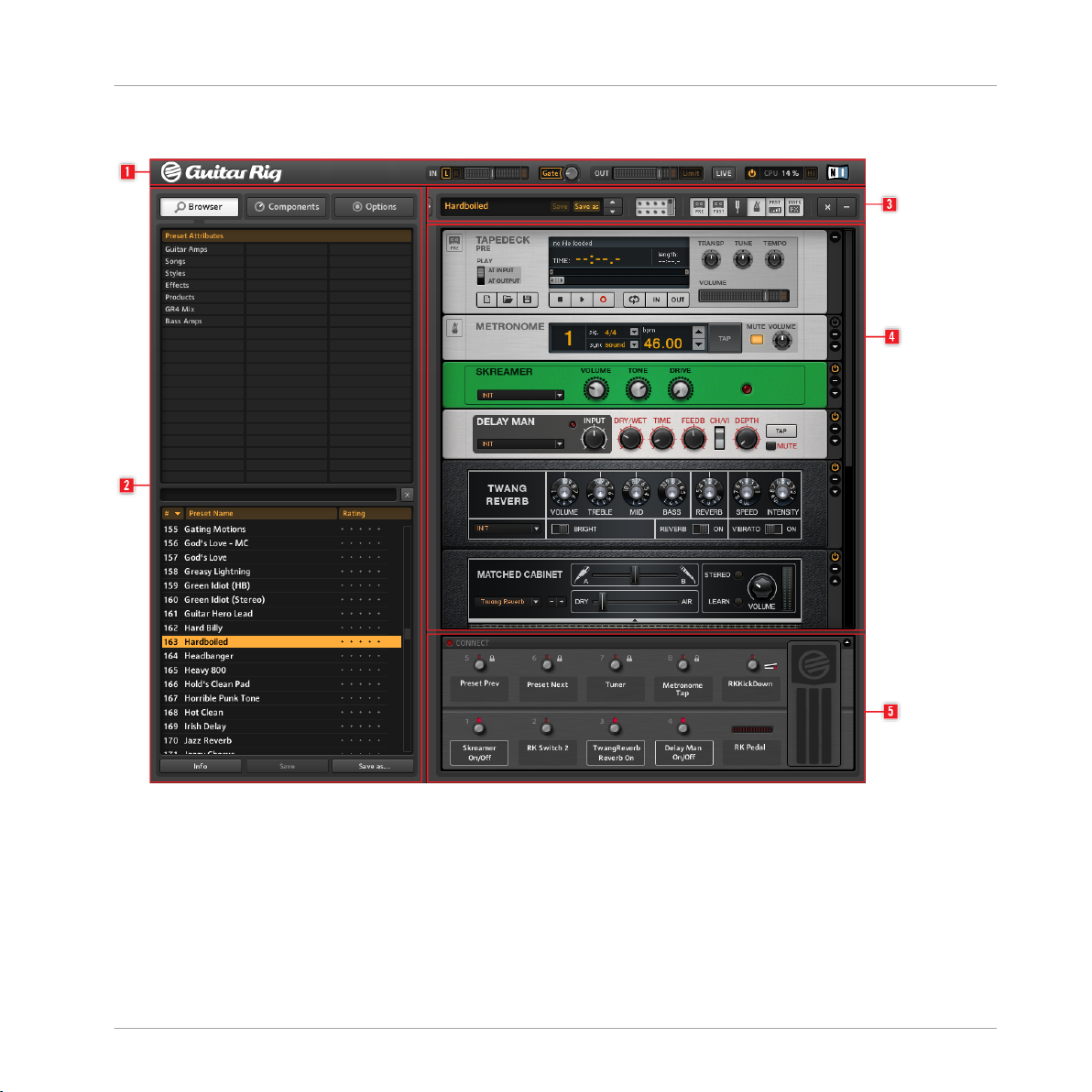
Standard-Darstellung
Konfiguration
Kurzübersicht
GUITAR RIG in der Standard-Darstellung
In der Standard-Ansicht besteht GUITAR RIG aus fünf Anzeigebereichen: Im Global Header (Kopfzeile) (1) befinden sich die Steuerungen der Ein- und Ausgänge sowie die Anzeige der Systemleistung. Der SideKick (2) zeigt unterschiedliche Inhalte in Abhängigkeit
des gewählten Reiters (Browser, Components oder Options). Die Toolbar (3) bietet Zugriff
auf alle Rack Tools und andere oft benutzte Funktionen. Das Rack (4) beinhaltet alle
GUITAR RIG 5 - Erste Schritte - 11
Page 12
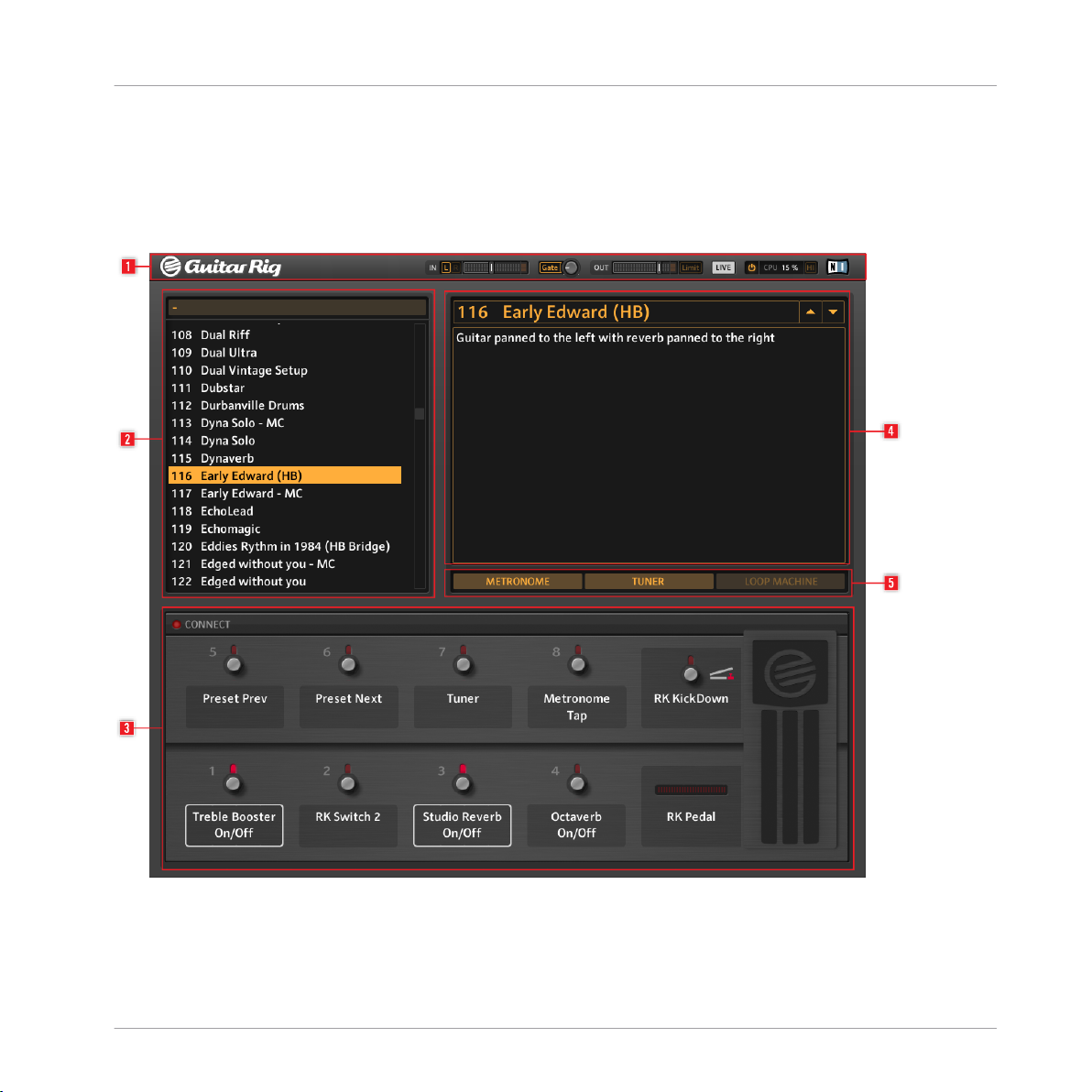
Komponenten zur Soundbearbeitung und zeigt den Signalfluss an. Das Virtual Rig Kontrol
(5) ist eine graphische Abbildung des RIG-KONTROL-Fußpedals und zeigt an, welche
Funktionen den einzelnen Schaltflächen und dem Fußpedal aktuell zugeordnet sind.
Live-Darstellung
Konfiguration
Kurzübersicht
Guitar Rig in der Live-Darstellung
GUITAR RIG 5 - Erste Schritte - 12
Page 13
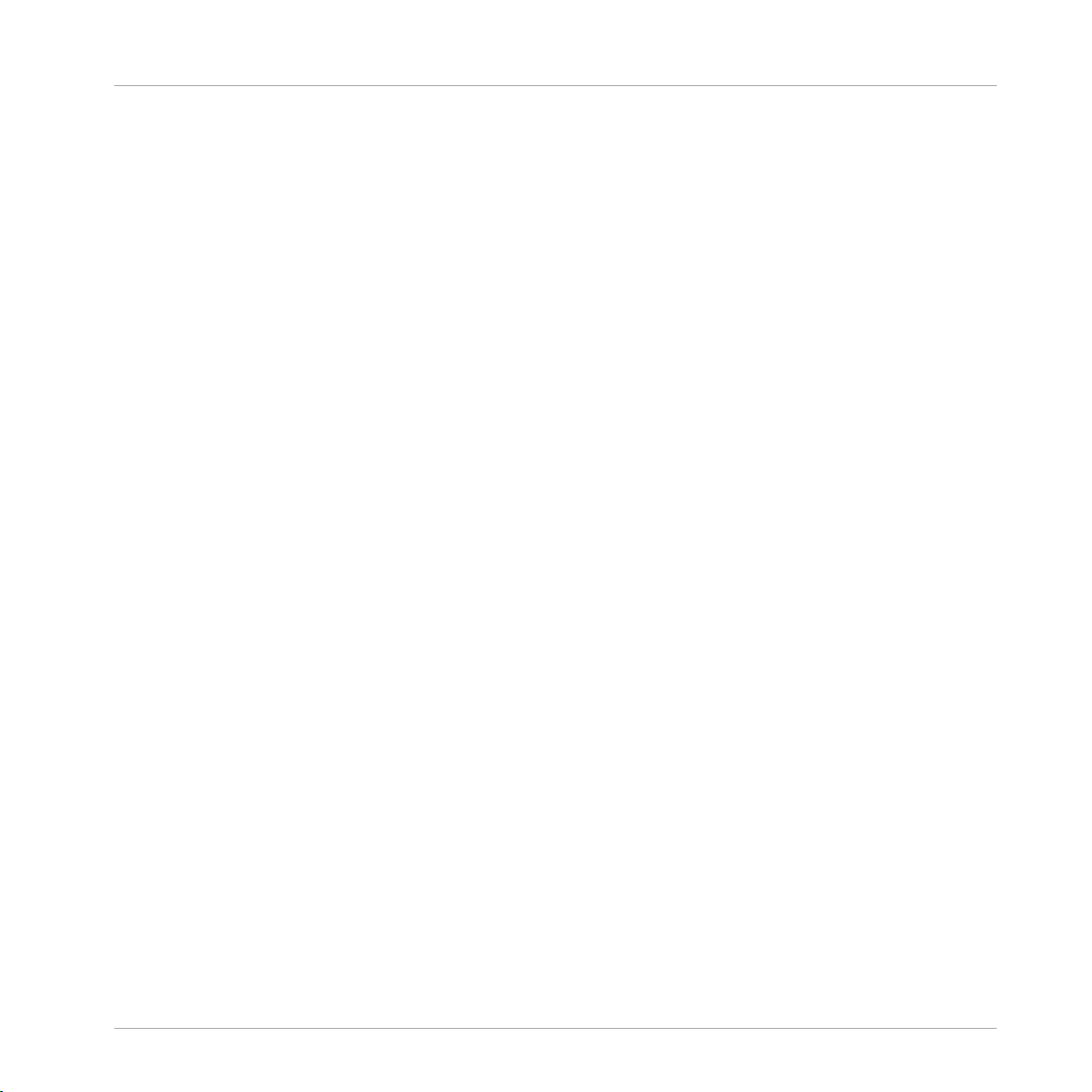
In der Live-Darstellung besteht GUITAR RIG aus fünf Bereichen: Dem Global Header
(Kopfzeile) (1), der die Steuerung der Ein- und Ausgänge und die Anzeige der Systemleistung beinhaltet; der Preset-Liste (2), die im Preset-Browser verwaltet wird; einem großen
Virtual Rig Kontrol (3) mit allen Zuweisungen die in einem Preset zugewiesen wurden;
dem Namen des ausgewählten Presets (4) inklusive der relevanten Informationen; dem
Metronom, Tuner (Stimmgerät) und der Loop Machine (optional) (5).
Konfiguration
Kurzübersicht
GUITAR RIG 5 - Erste Schritte - 13
Page 14
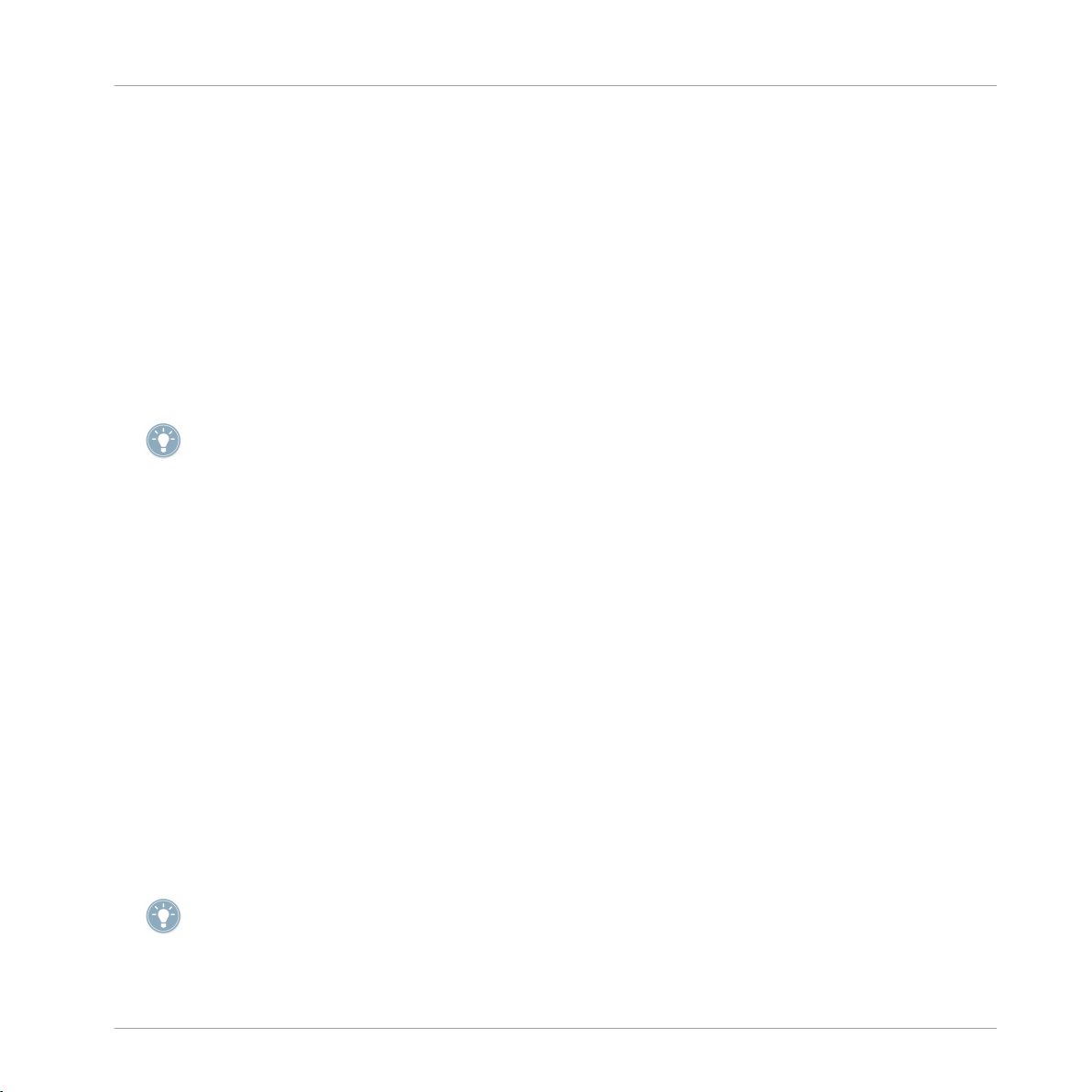
GUITAR RIG einsetzten (Betriebsmodi)
GUITAR RIG als Stand-alone-Anwendung
3 GUITAR RIG einsetzten (Betriebsmodi)
Die folgenden Unterkapitel informieren Sie über den Einsatz von GUITAR RIG als Standalone-Anwendung und den Betrieb als Plug-in in einer Hostanwendung.
3.1 GUITAR RIG als Stand-alone-Anwendung
Als Stand-alone-Anwendung verwandelt GUITAR RIG Ihren Rechner in ein komplettes autarkes Gitarrenrack. Tauschen Sie Komponenten aus, erstellen Sie Presets, spielen Sie zu
Backings, zeichnen Sie Ideen auf oder spielen Sie live, ohne weiteres Zubehör.
Wenn Sie die Stand-alone-Version von GUITAR RIG zum ersten Mal öffnen, müssen Sie
eine Soundkarte auswählen und alle MIDI-Geräte aktivieren, die Sie verwenden möchten.
Die in diesem Kapitel beschriebenen Einstellungen beziehen sich ausschließlich auf die
Stand-alone-Version von GUITAR RIG. Wenn Sie GUITAR RIG als Plug-in verwenden, übernimmt die Host-Software das Handling der Audio- und MIDI-Signale. Lesen Sie dazu bitte
die Dokumentation Ihrer Host-Software, um mehr über die Audio- und MIDI-KonfigurationsDetails zu erfahren.
3.1.1 Audio- und MIDI-Einstellungen
Um den von GUITAR RIG generierten Sound hörbar zu machen, müssen Sie Ihre AudioHardware (zum Beispiel Ihre Soundkarte oder Ihr externes Audio-Interface) für die Verwendung mit GUITAR RIG einrichten.
Benutzen Sie Treiber mit einer niedrigen Latenz
Wenn möglich, sollten Sie bei der Arbeit mit GUITAR RIG Treiber mit niedriger Latenz benutzen. GUITAR RIG unterstützt zwei Arten von Niedriglatenztreibern:
▪ ASIO
▪ Core Audio (nur auf Rechnern mit Mac OS X)
Diese beiden Technologien sorgen für einen effizienten Datentransfer zwischen der Software und der Hardware und sollten in der Lage sein, eine Latenz abzubilden, die einen
Live-Einsatz zulässt oder völlig unbemerkbar ist.
Native Instruments empfiehlt den Einsatz der neuesten Treiber für Ihre Audio-Hardware. Bitte konsultieren Sie den Hersteller für weitere Details.
GUITAR RIG 5 - Erste Schritte - 14
Page 15
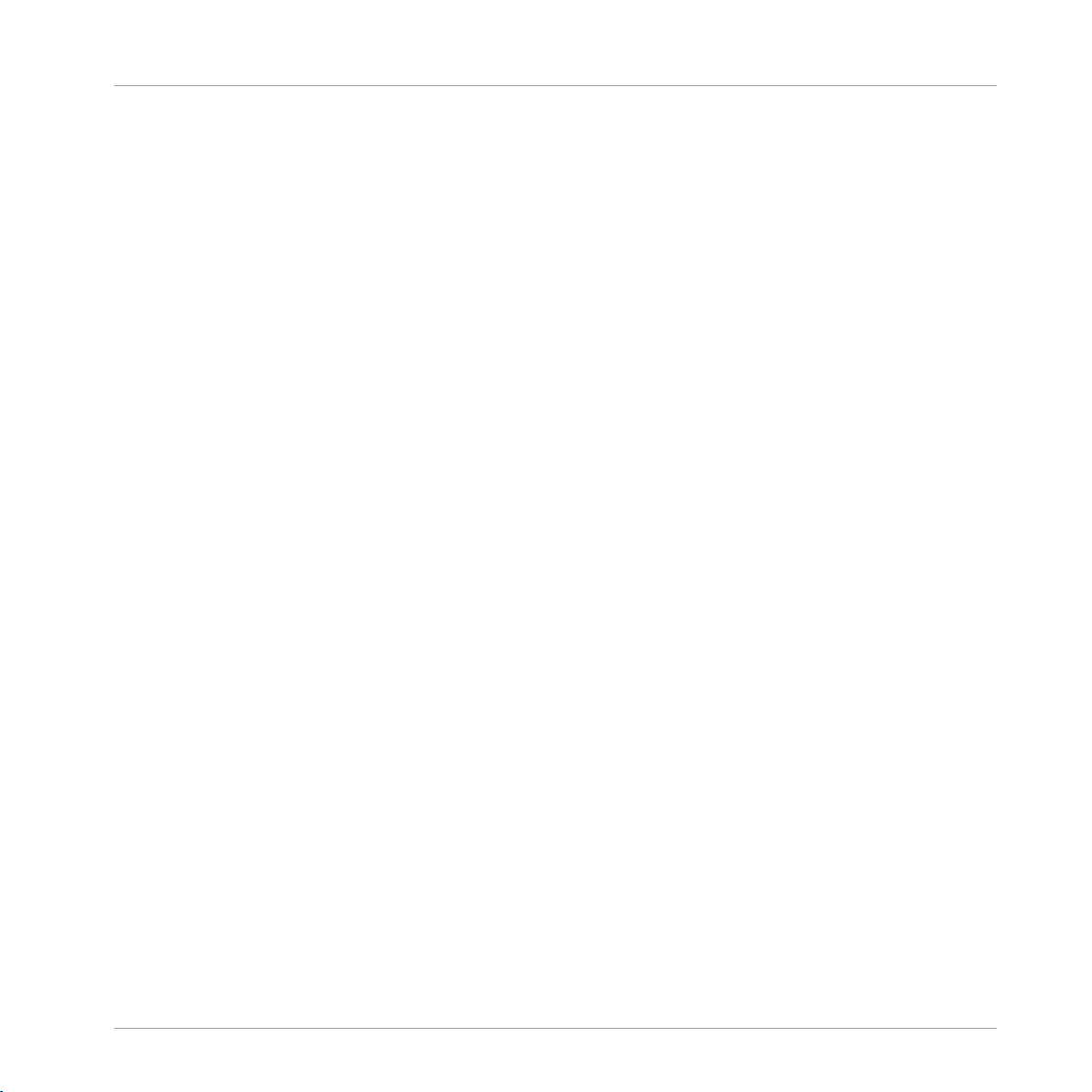
GUITAR RIG einsetzten (Betriebsmodi)
GUITAR RIG als Stand-alone-Anwendung
Konfiguration der Audio- und MIDI-Einstellungen
Wenn Sie die Stand-alone-Version von GUITAR RIG zum ersten Mal starten, sollte sich der
Audio- und MIDI-Einstellungsdialog automatisch öffnen.
Um Ihr Audio-Interface zu einen späteren Zeitpunkt auszuwählen oder zu wechseln:
1. Öffnen Sie das File-Menü (unter Windows XP/Vista) beziehungsweise den Menüpunkt
Guitar Rig 5 (unter Mac OS X).
2. Konsultieren Sie den Bereich Audio and MIDI Settings… (unter Windows XP/Vista) oder
Preferences… (unter Mac OS X).
3. Wählen Sie Ihr Audio-Interface und den Treiber aus dem zugehörigen Kontextmenü.
4.
Klicken Sie OK zur Bestätigung.
3.1.2 Einen MIDI-Controller auswählen
Falls Ihr MIDI-Keyboard Drehregler, Fader oder andere Bedienelemente besitzt, können
Sie damit einzelne Parameter steuern. GUITAR RIG erkennt MIDI-Controller automatisch
und empfängt deren Steuerbefehle.
Der MIDI-Reiter des Audio- und MIDI-Einstellungsdialogs enthält eine Liste aller MIDIEingänge und -Ausgänge, die auf Ihrem System gefunden wurden. Diese bezeichnen Anschlüsse physikalischer MIDI-Interfaces, die mit Ihrem Computer verbunden sind, aber
auch etwaige virtuelle MIDI-Verbindungen, die von Treibern und anderen Programmen
zum Zweck der programmübergreifenden MIDI-Kommunikation bereitgestellt werden.
Um Ihren MIDI-Controller auszuwählen oder zu wechseln:
1. Öffnen Sie das File-Menü (unter Windows XP/Vista) beziehungsweise den Menüpunkt
Guitar Rig 5 (unter Mac OS X).
2. Konsultieren Sie den Bereich Audio and MIDI Settings… (unter Windows XP/Vista) oder
Preferences… (unter Mac OS X).
3.
Wählen Sie den
4.
Wählen Sie den In-Reiter.
5.
Wählen Sie für den MIDI-Controller, den Sie verwenden möchten, den Status On.
6.
Klicken Sie Ok zur Bestätigung.
MIDI
-Reiter.
GUITAR RIG 5 - Erste Schritte - 15
Page 16
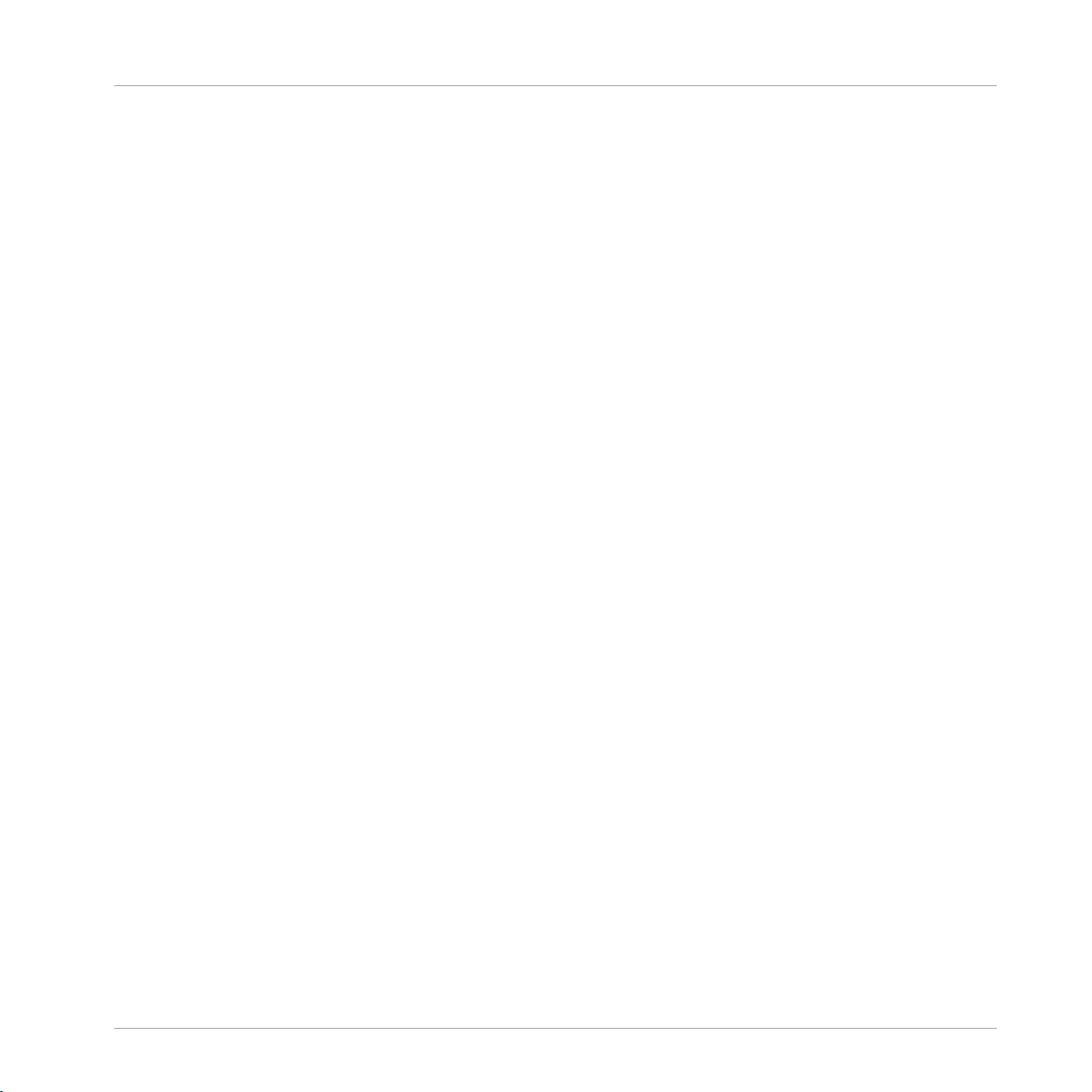
GUITAR RIG einsetzten (Betriebsmodi)
GUITAR RIG als Stand-alone-Anwendung
3.1.3 Optimierung der Latenz
Für eine Echtzeit-Audiobearbeitung, wie zum Beispiel einer live Aufnahme Ihrer Gitarre in
GUIATR RIG auf Ihrem Computer, benötigen Sie ein Audio-Interface, das die Umwandlung
analoger Signale in digitale Daten in einer sehr kurzen Zeitspanne vornehmen kann. Die
werkseitig verbauten Onboard-Soundkarten einiger Computer-Systeme sind für diese Aufgabe in der Regel ungeeignet, weil ihre Treiber nicht für eine schnelle Echtzeit-Signalbearbeitung optimiert wurden. Das Ergebnis ist eine hörbare Verzögerung zwischen dem Spielen einer Note auf Ihrem Instrument und der Wiedergabe aus den Lautsprechern. Diese
Verzögerung wird in Millisekunden gemessen und als Latenz bezeichnet.
Eine große Latenz kann das Arbeiten erschweren. Durch die Anpassung der Ausgangs-Latenz Ihrer Audio-Hardware können Sie festlegen, wie schnell das von GUITAR RIG generierte Audio-Signal zu hören ist, nachdem Sie Ihr Instrument gespielt haben. Die kleinste
einstellbare Latenzzeit, bei der es nicht zu Knacksern oder anderen Störgeräuschen
kommt, ist abhängig von der, für die Audio-Prozesse zur Verfügung stehenden CPU-Leistung. Bei einem modernen, korrekt installierten Computer, sollte es keine spürbaren Verzögerungen geben. Ältere Computer benötigen entspantere Latenzeinstellungen. Die Art der
Latenzeinstellung in GUITAR RIG ist abhängig von Ihrem verwendeten Betriebssystem.
GUITAR RIG 5 - Erste Schritte - 16
Page 17
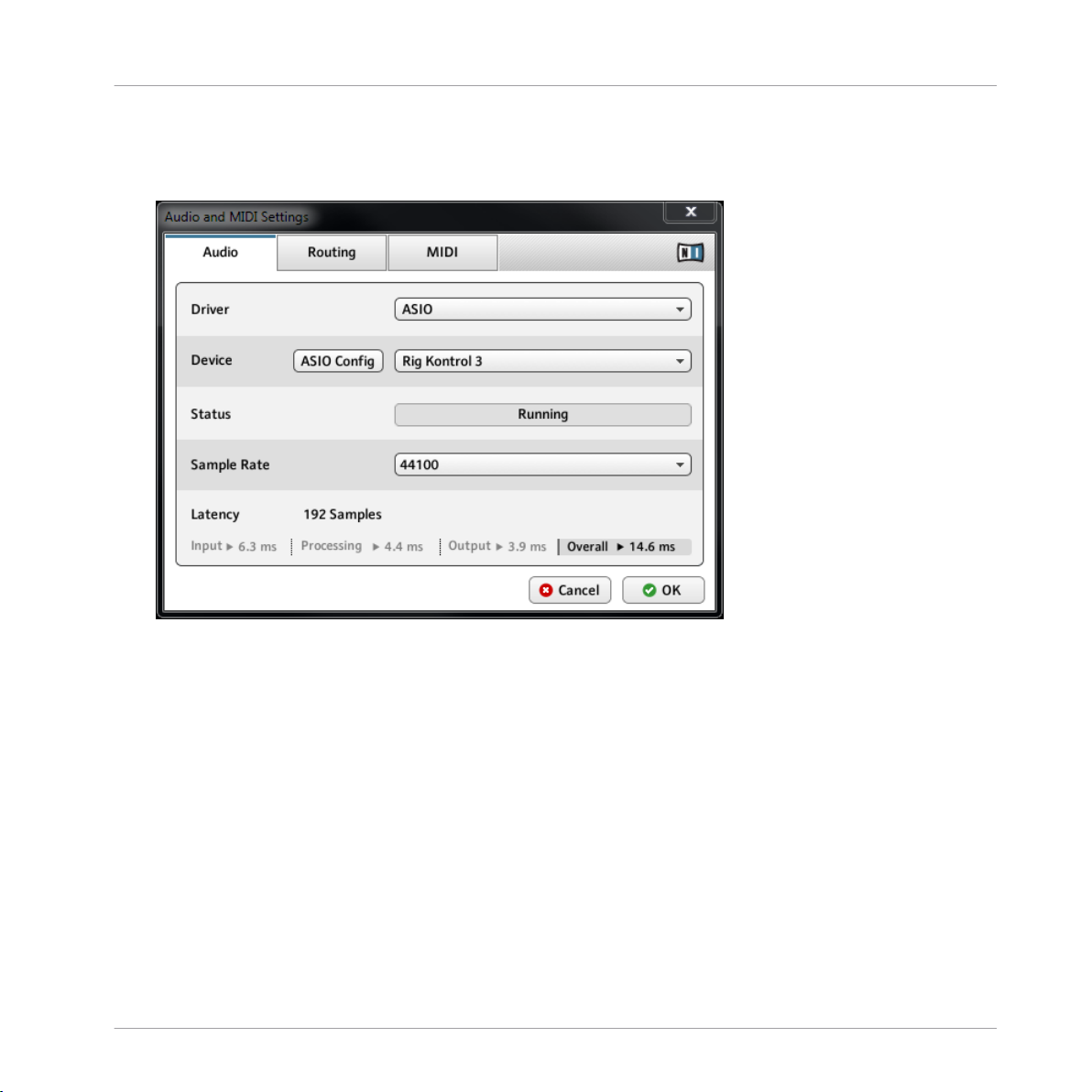
GUITAR RIG einsetzten (Betriebsmodi)
GUITAR RIG als Stand-alone-Anwendung
Windows
1. Um das Kontrollfeld Ihrer Audio-Hardware zu öffnen, klicken Sie bitte auf die Schalt-
fläche ASIO Config im Dialog Audio and MIDI Settings...
GUITAR RIG 5 - Erste Schritte - 17
Page 18
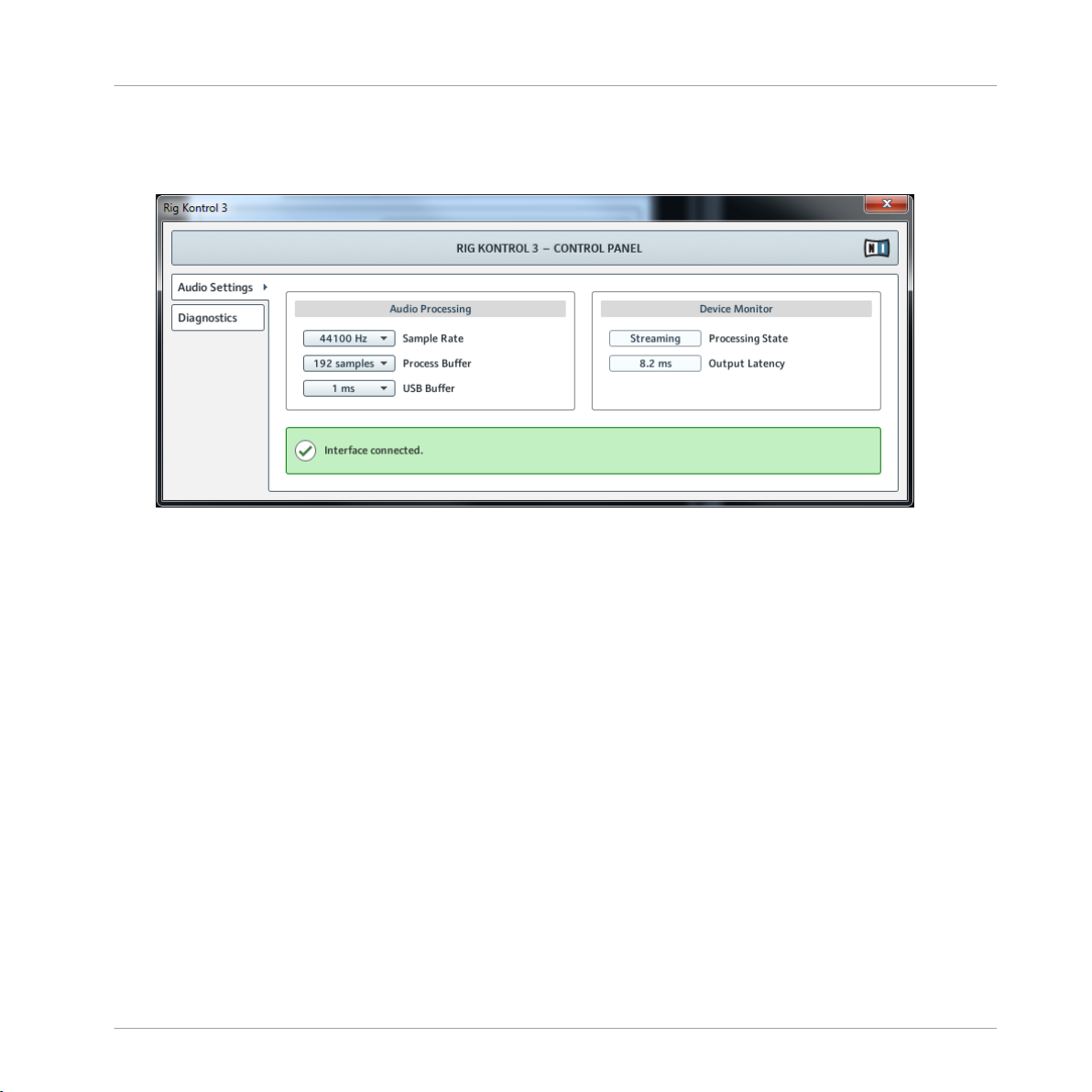
GUITAR RIG einsetzten (Betriebsmodi)
GUITAR RIG als Stand-alone-Anwendung
2. Wählen Sie im Kontrollfeld Ihrer Audio-Hardware eine Ausgangs-Latenz von circa
10 ms oder 192 Samples. Diese Einstellung sollte auf den meisten Computer-Systemen gut funktionieren.
GUITAR RIG 5 - Erste Schritte - 18
Page 19

GUITAR RIG einsetzten (Betriebsmodi)
GUITAR RIG als Plug-in nutzen
Mac OS X
1.
Bewegen Sie den Latency-Schieberegler im unteren Teil der Audio and MIDI Settings... zu
Beginn auf einen Wert von 192 Samples.
2.
Um die gewählten Einstellungen zu übernehmen, klicken Sie OK.
Beim Einstellen der Ausgangs-Latenz auf einem PC oder einem Mac führt eine minimale Audio-Puffergröße zu einer niedrigeren Latenzzeit, ist aber abhängig von der zur Verfügung stehenden CPU-Leistung und dem installierten Audio-Treiber. Eine zu niedrig gewählte AudioPuffergröße kann Ihre CPU überfordern und zu Störgeräuschen bei der Audio-Wiedergabe
führen. Testen Sie einige Einstellungen, um die für Ihren Computer brauchbaren Werte zu
ermitteln. Stellen Sie bitte die Ausgangs-Latenz entsprechend ein.
3.2 GUITAR RIG als Plug-in nutzen
Die Plug-in-Version von GUITAR RIG erlaubt dessen Verwendung als virtuelles Instrument
in einer DAW (Digital Audio Workstation) wie beispielsweise GarageBand, Cubase, Logic,
Pro Tools, Live oder Sonar. Sie kann als Insert- oder FX-Plug-in eingesetzt werden. Auf
diese Weise können Sie mehrere Instanzen von GUITAR RIG parallel zusammen mit ihren
anderen Klangerzeugern und Effekt-Plug-Ins verwenden, diese mit den Daten von MIDI-
GUITAR RIG 5 - Erste Schritte - 19
Page 20

GUITAR RIG einsetzten (Betriebsmodi)
GUITAR RIG als Plug-in nutzen
Spuren in ihrem Arrangement ansteuern und die Tonausgabe direkt in den Signalfluss Ihres virtuellen Mischpults einspeisen. In Abhängigkeit des von Ihnen verwendeten Betriebssystems und der bei der Installation getroffenen Auswahl, steht Ihnen GUITAR RIG in den
Plug-In-Formaten VST, Audio Units und RTAS zur Verfügung. Lesen Sie im Handbuch Ihres Sequenzers nach, welches das für Sie richtige Plug-in-Format ist.
Wenn Sie GUITAR RIG als Plug-in verwenden, übernimmt die Host-Software das Handling
der Audio- und MIDI-Signale. Lesen Sie dazu bitte die Dokumentation Ihrer Host-Software,
um mehr über die Audio- und MIDI-Konfigurations-Details zu erfahren.
GUITAR RIG 5 - Erste Schritte - 20
Page 21

Rack Presets verwenden
4 Tutorial
In diesem Kapitel finden Sie Tutorials, in denen das Arbeiten mit Presets und Komponenten sowie die Konstruktion eines Racks beschrieben wird.
4.1 Rack Presets verwenden
Auf der linken Seite von GUITAR RIG befindet sich der SideKick. Dieses ist der Hauptbereich, in dem Sie Sounds finden können, da hier alle GUITAR RIG Presets und Komponenten aufgeführt sind, die sich auf Ihrem Computer befinden.
Tutorial
GUITAR RIG 5 - Erste Schritte - 21
Page 22

Tutorial
Rack Presets verwenden
Auffinden und laden von Rack Presets
Oben links im Browser (1) finden Sie die verfügbaren Attribute, während unten links die
Search Results List (2) (Trefferliste) in GUITAR RIG angezeigt wird. Die Search Results
List wird automatisch aktualisiert und zeigt nur diejenigen Presets an, auf die die gewählten Attribute zutreffen. Um den gewünschten Sound zu finden, klicken Sie auf alle Attribute, die den Sound beschreiben. Alternativ können Sie auch den Namen oder eine Eigen-
GUITAR RIG 5 - Erste Schritte - 22
Page 23

Rack Presets verwenden
schaft des gesuchten Presets in die Suchmaschine eingeben, um zu finden, was Sie suchen. Die Search Results List wird immer kürzer, je weiter Sie Ihre Suchkriterien verfeinern.
► Um ein Rack Presets aus der Search-Results-Liste zu laden, führen Sie einfach einen
Doppelklick auf dessen Namen aus.
4.1.1 Spielen eines geladenen Presets
Tutorial
Die Ein- und Ausgangspegelanzeige einstellen
Einstellen des richtigen Lautstärkepegels
Bevor Sie ein Instrument spielen, sollten Sie aus Sicherheitsgründen den Lautstärkepegel
auf ein Minimum zurückfahren, nachdem Sie ein Rack Preset geladen haben. Die Eingangsanzeige IN () (1) zeigt den Pegel des Eingangs-Signals an und ist mit einem integrierten Lautstärkeregler ausgestattet, der die Eingangslautstärke steuert. Stellen Sie den Pegel mit diesem Fader ein, sodass er bis in die Nähe des roten Bereichs (Übersteuerung)
GUITAR RIG 5 - Erste Schritte - 23
Page 24

Rack Presets verwenden
ausschlägt, diesen aber nicht erreicht. Wenn kein Signal zu hören ist, werfen Sie einen
Blick auf die Ausgangsanzeige OUT (3). Diese zeigt den Pegel des Ausgangssignals der
Software an und ist mit einem integrierten Lautstärkeregler ausgestattet, der die Ausgangslautstärke steuert. Die Einstellung sollte so vorgenommen werden, dass der Limiter
niemals ausgelöst wird, der beim Erreichen des roten Anzeigenbereichs aktiviert wird.
Wenn die Ausgangsanzeige nichts anzeigt, sollten Sie einen Blick in die Audio and MIDI
Settings von GUITAR RIG werfen (wenn Sie GUITAR RIG als Stand-alone nutzen), bzw. in
die Audio-Einstellungen Ihrer Host-Software (wenn GUITAR RIG als Plug-in verwendet
wird).
Die Schaltfläche Gate (2) steuert ein einfaches Noise-Gate, welches das Grundrauschen in
einer Spielpause unterdrückt. Durch einen Klick auf die Schaltfläche wird es ein- und ausgeschaltet, der entsprechende Threshold (Schwellenwert) kann über den Drehregler eingestellt werden, der sich rechts neben der Schaltfläche befindet. Führen Sie einen Doppelklick auf den Threshold-Regler aus, um die automatische Lernfunktion zu aktivieren; das
Noise-Gate justiert sich dann von selbst. Hierzu sollten Sie das Spiel für einige Sekunden
unterbrechen: GUITAR RIG analysiert das Signal und setzt den Threshold-Wert direkt
oberhalb der Störgeräusche an.
Jetzt können SIe GUITAR RIG verwenden! Testen Sie die verschiedenen Presets und machen Sie sich mit den unterschiedlichen Komponenten vertraut. Wenn Sie sich sicher genug fühlen, können Sie die Presets nach Ihren Wünschen modifizieren und genau den
Sound kreieren, den Sie suchen.
Tutorial
Stimmen Sie Ihre Gitarre während Sie spielen, vor allen Dingen dann, wenn Sie diese aufnehmen möchten. GUITAR RIG ist mit einem vollständigen Tuner (Stimmgerät) ausgestattet.
Weitere Informationen hierzu erhalten Sie im Tuner-Kapitel (Stimmgerät).
4.1.2 Bearbeiten eines geladenen Presets
Das Bearbeiten der Sounds in GUITAR RIG findet im Rack statt: Bearbeiten Sie das geladenen Rack Preset, indem Sie die Parameter der Komponenten nach Ihren Bedürfnissen
anpassen oder entdecken Sie neue Sounds und Kombinationen durch das Austauschen
von Komponenten und der Zusammenstellung eines komplett neuen Racks. Experimentieren Sie nach Herzenslust, da Änderungen an den Presets nicht automatisch gespeichert
werden. Wenn Ihnen das Resultat Ihrer Arbeit zusagt und Sie Ihre Änderungen permanent
speichern möchten, klicken Sie auf Save As in der Toolbar.
GUITAR RIG 5 - Erste Schritte - 24
Page 25

Komponenten austauschen
Nähere Details zu den einzelnen Parametern der Komponenten finden Sie im ComponentsBenutzerhandbuch.
4.2 Komponenten austauschen
Das Audiosignal durchläuft die Rackmodule von oben nach unten, es sei denn, Sie nutzen
spezielle Module, um den Signalpfad in parallele Stränge aufzuteilen, wie etwa durch die
Split-Komponente. Konsultieren Sie das Components-Benutzerhandbuch für detaillierte In-
formationen zu den einzelnen Komponenten.
4.2.1 Drag-and-Drop
Tutorial
Ziehen Sie Komponenten aus dem Pool und legen Sie diese im Rack ab.
▪ Sie können im Rack-Komponenten hinzufügen, indem Sie diese mit der Maus aus
dem Components Pool in das Rack ziehen und an der gewünschten Position loslassen.Die hellgelbe Linie zeigt an, wo die Auswahl eingefügt wird, wenn Sie die Maustaste loslassen.
▪ Wenn Sie eine Komponente aus dem Pool direkt auf einer Rack-Komponente platzie-
ren, wird diese ersetzt.
▪ Sie können die Module im Rack per Drag-and-Drop nach belieben anordnen – klicken
Sie einfach auf das entsprechende Modul, ziehen Sie es an die gewünschte Position
und lassen Sie die Maustaste wieder los. Die orange Linie zeigt an, wo die Auswahl
eingefügt wird, wenn Sie die Maustaste loslassen.
GUITAR RIG 5 - Erste Schritte - 25
Page 26

Komponenten austauschen
▪ Sie können vorkonfigurierte Komponenten, die einen bestimmten Sound erzeugen,
durch Ziehen des entsprechenden Komponenten-Presets in ein Rack laden.
▪ Komponenten können aus dem Rack entfernt werden, indem Sie dieses anwählen und
anschließend [Entf] (Windows) oder [Backspace] (Mac OS) drücken. Alternativ können Sie die angewählte Komponente auch aus dem Rack herausziehen. Als dritte
Möglichkeit können Sie das Kontextmenü der Komponente per Rechtsklick (ControlKlick) öffnen und Delete Selected wählen.
▪ Rack Tools (Tuner etc.) haben eine feste Position im Rack und können nicht verscho-
ben oder gelöscht werden. Sie können diese nur ein- oder ausblenden.
4.2.2 Komponenten im laufenden Betrieb austauschen
Tutorial
Komponenten im laufenden Betrieb austauschen
▪ Wenn Sie auf die freie Fläche eines Rackmoduls klicken (also nicht auf Regler oder
Schalter), erhält das Modul einen orangenfarbenen Rahmen (1), der signalisiert, dass
das Modul angewählt ist.
▪ Ausgewählte Rackmodule werden ersetzt, wenn Sie doppelt auf ein anderes Objekt im
Components Pool (2) klicken. Sofern kein Rackmodul ausgewählt ist, wird diese Komponente per Doppelklick am Ende des Racks hinzugefügt.
4.2.3 Der Rackmodul-Kontrollbereich
Alle Module im Rack haben auf der rechten Seite eine schmale Spalte:
GUITAR RIG 5 - Erste Schritte - 26
Page 27

Ein neues Rack zusammenstellen
Rack-Spalte
▪ Mit dem On/Off-Schalter (1) wird eine echte Bypass-Funktion ausgelöst (es wird keine
CPU-Leistung durch das Modul verbraucht, wenn Sie dieses ausschalten).
▪ Die Schaltfläche Minus (2) verkleinert die Anzeigengröße des Moduls.
▪ Der dreieckige Pfeil (3) blendet den Experten-Bereich ein und aus, sofern verfügbar.
4.3 Ein neues Rack zusammenstellen
4.3.1 Überblick
Beim ersten Start von GUITAR RIG finden Sie ein leeres Rack vor. Sie werden beim Spielen einen trockenen, verstärkten Gitarrensound hören. Dies ist der richtige Zeitpunkt, einige der zahlreichen Komponenten auszuprobieren. Bei jedem zukünftigen Start wird das
Rack im jeweils zuletzt belassenen Zustand aufgerufen.
▪
Mit einem Klick auf X in der Toolbar wird das Rack geleert.
▪ Klicken Sie auf die kleine Pfeiltaste (neben dem Preset-Namen) in der Toolbar oder
drücken Sie F2, um den Sidekick zu öffnen. Einen Überblick über die Toolbar erhalten Sie in Kapitel ↑5.1.3, Toolbar (Werkzeugleiste) und Rack.
Tutorial
GUITAR RIG 5 - Erste Schritte - 27
Page 28

Tutorial
Ein neues Rack zusammenstellen
Der Components Pool mit einem leeren Rack.
Der Components Pool (Komponenten-Sammlung)
Ein neu strukturierter Komponenten-Pool mit einer verbesserten Suchfunktion, findet
nicht nur die zugehörige Kategorie eines Effekts, sondern zeigt auch an, zum welchem
KOMPLETE-Effects-powered-by-GUITAR RIG-Produkt er gehört.
▪
Klicken Sie auf Components im SideKick, um den Components Pool zu öffnen.
GUITAR RIG 5 - Erste Schritte - 28
Page 29

Ein neues Rack zusammenstellen
Der Component Pool enthält zwei weitere Reiter. Diese Reiter unterteilen Komponenten in
zwei Ansichten:
▪ Categories (Kategorien)
▪ Products (Produkte)
Tutorial
Der per Sidekick erreichbare Components Pool
Components (1) blendet den Components Pool ein. Categories (2) zeigt die Komponenten-Ka-
tegorien in alphabetischer Reihenfolge an. Products (3) bietet einen Zugang zu allen installierten GUITAR-RIG- und KOMPLETE-Effects-powered-by-GUITAR-RIG-Produkten. Catego-
GUITAR RIG 5 - Erste Schritte - 29
Page 30

Ein neues Rack zusammenstellen
ry-Reiter (4) zeigen/verstecken Komponenten, die der gewählten Kategorie angehören. Die
Scroll-Leiste (5) ermöglicht das Navigieren durch die Kategorien-Liste. Die KomponentenListe (6) zeigt eine Liste aller installierter Komponenten in alphabetischer Reihenfolge, basierend auf der gewählten Kategorie. Die Kategorie-Pfeiltasten (7) erlauben einen schnellen Zugriff auf die unterschiedlichen Kategorien. Die Component-Preset-Liste (8) zeigt alle
Presets der selektierten Komponente, wenn die Schaltfläche Presets leuchtet.
Categories (2) (Kategorien)
Hier finden Sie alle Komponenten inklusive der zugehörigen Component Presets, die in alphabetischer Reihenfolge sortiert sind. Klicken Sie auf die Beschriftung der Kategorie, um
die Liste der enthaltenen Komponenten anzuzeigen. Die Liste der verfügbaren Komponenten unterscheidet sich, je nach dem, welche GUITAR-RIG-Version vorhanden ist und davon, ob KOMPLETE-Effects-powered-by-GUITAR-RIG-Produkte installiert sind.
▪
AMPLIFIERS (Verstärker): Gitarren- und Bassverstärker
▪
CABINETS (Lautsprecher): Matched Cabinets, Cabinets & Mics (Mikrofone), Control
Room und Control Room Pro
▪
DELAY / ECHO: Delay- und Echo-Geräte
▪
DISTORTION (Verzerrer): Distortion, Overdrive und Fuzz-Pedal
▪
DYNAMICS (Dynamik-Bearbeitung): Kompressoren, Limiter und Gate
▪
EQUALIZER: Shelving (Kuhschwanz), parametric (parametrisch), graphic (grafisch) und
custom (angepasster) EQ
▪
FILTER: Filter und Wah-Wah-Pedale
▪
MODIFIERS: Zuweisbare Modifier zur Parametermodulation
▪
MODULATION: Zeit- und tonhöhenbasierte Modulationseffekte
▪
PITCH (Tonhöhe): Tonhöhenbasierte Effekte und Synthesizer
▪
REVERB (Hall): Verschiedene hochwertige Hall-Effekte
▪
SPECIAL FX: Verschiedene Spezial-Effekte
▪
TOOLS: Loop, Master FX, Container und Werkzeuge zur parallelen Signalverarbeitung
Sobald Sie eine Komponente durch einen Mausklick anwählen, sehen eine Liste aller verfügbaren Component Presets im unteren Bereich. (Klicken Sie auf die Schaltfläche Presets, falls die Liste nicht unmittelbar erscheint). Weitere Informationen zu Component
Presets erhalten Sie in Kapitel ↑5.4, Presets.
Tutorial
GUITAR RIG 5 - Erste Schritte - 30
Page 31

Ein neues Rack zusammenstellen
Products (3) (Produkte)
Diese Ansicht ist darauf ausgerichtet, Sie bei der Suche nach Komponenten auf Produktbasis zu unterstützen. Die Produktansicht enthält eine Liste mit allen installierten Komponenten, in alphabetischer Reihenfolge. Darin enthalten sind die Komponenten-Produkte,
die mit Ihrer GUITAR-RIG-Version und jedem zusätzlichen KOMPLETE-Effects-poweredby-GUITAR-RIG-Produkt installiert wurden.
Pfeiltaste Kategorie
Unterhalb der Scroll-Leiste im Componentes Pool gibt es zwei kleine Pfeiltasten, mit denen Sie schnell von einer Kategorie zur anderen wechseln können. Diese Tasten ersparen
Ihnen ein langwieriges Blättern und erlauben ein schnelles Umschalten zwischen den Kategorien, wenn Sie ein Rack konstruieren oder nach einer bestimmten Komponente suchen.
Wenn Sie Informationen zu einer bestimmten Komponente benötigen, nehmen Sie bitte
das Component-Benutzerhandbuch zur Hand.
Um das Component-Benutzerhandbuch aus Guitar Rig zu öffnen:
1. Öffen Sie das Help (Hilfe) Menü.
2. Wählen Sie Open Manual….
3. Selektieren Sie den Eintrag Component Reference aus dem Kontextmenü.
Tutorial
4.3.2 Einen Verstärker konfigurieren
Ein gängiger Start für ein eigenes Sound-Design mit GUITAR RIG ist es, einen Verstärker
in das Rack einzufügen. Wenn Sie einen Gitarrensound erstellen wollen, probieren Sie den
Jump-Verstärker aus:
1.
Durch einen Doppelklick auf die Kategorie Amplifier im Components Pool öffnet sich eine Liste der Amplifier-Komponenten.
2.
Ziehen Sie das Jump-Verstärker-Symbol in das Rack.
Der Verstärker und das zugehörige Matched Cabinet (der passende Lautsprecher) werden
dem Rack gleichzeitig hinzugefügt. Wenn Sie jetzt etwas spielen, sollten Sie den Klang eines legendären britischen Verstärkers hören können. Sämtliche sichtbaren Drehregler und
Schalter steuern den Verstärkerklang, genau wie bei einem echten Verstärker. Per Mausklick werden die Schalter umgelegt; Bewegungen der Drehregler werden durch Anklicken
GUITAR RIG 5 - Erste Schritte - 31
Page 32

Ein neues Rack zusammenstellen
mit der Maus und ziehen bei gedrückter Maustaste nach oben oder nach und unten ausgeführt. Wenn Sie einige Klangeinstellungen unserer Sound Designer ausprobieren möchten,
testen Sie die Component Presets für den Jump-Verstärker.
Tutorial
Laden eines Component Preset
▪ Klicken Sie auf den dreieckigen Pfeil des Component-Preset-Kontextmenüs (1), um
die Liste mit den Component Presets aufzuklappen.
▪ Klicken Sie im Kontextmenü auf ein Component Preset (2). Alternativ können Sie
auch ein Preset aus dem Browser laden, der im Component Pool integriert ist.
4.3.3 Die Grundlagen für den Aufbau eines Racks
Bevor Sie damit beginnen den Verstärker anzupassen, Verzerrermodule hinzuzufügen, Effekte zu modulieren etc., sollten Sie sich mit den Grundprinzipien des Aufbaus vertraut
machen:
GUITAR RIG 5 - Erste Schritte - 32
Page 33

Ein neues Rack zusammenstellen
▪ Das Audiosignal durchläuft die Rackmodule von oben nach unten, es sei denn, Sie
nutzen spezielle Module (wie Beispielsweise Split), um den Signalpfad in parallele
Stränge aufzuteilen.
▪ Sie können dem Rack Komponenten hinzufügen, indem Sie diese aus dem Compo-
nents Pool mit der Maus in das Rack ziehen und an der gewünschten Position loslassen. Vorkonfigurierte Komponenten können Sie einfügen, indem Sie das entsprechende Component Preset an die gewünschte Stelle im Rack ziehen.
▪ Ausgewählte Rackmodule werden ersetzt, wenn Sie doppelt auf eine andere Kompo-
nente im Components Pool klicken (oder entsprechend auf ein anderes Component
Preset). Sofern kein Rackmodul ausgewählt ist, wird diese Komponente per Doppelklick am Ende des Racks hinzugefügt.
▪ Komponenten können aus dem Rack entfernt werden, indem Sie diese selektieren
und anschließend die ENTF-Taste drücken oder alternativ aus dem Rack herausziehen und loslassen.
Tutorial
GUITAR RIG 5 - Erste Schritte - 33
Page 34

Erklärung der Bedienoberfläche
Überblick über die Bedienoberfläche
5 Erklärung der Bedienoberfläche
In diesem Abschnitt lernen Sie die verschiedenen Bereiche und Elemente der Bedienoberfläche kennen.
5.1 Überblick über die Bedienoberfläche
In diesem Abschnitt lernen Sie die verschiedenen Bereiche und Elemente der Bedienoberfläche kennen.
5.1.1 Global Header (Kopfzeile)
Der Global Header beinhaltet die wichtigsten Bedienelemente. Dieser Bereich ist in GUITAR RIG immer sichtbar.
Global Header (Kopfzeile)
Für die Arbeit mit GUITAR RIG sollten Sie, die Elemente im Global Header kennen, auch
wenn dieser möglicherweise nicht ungemein interessant aussieht.
▪
IN und OUT sind die Eingangs- und Ausgangs-Pegelanzeigen, die zusätzlich über einen
integrierten Lautstärkeregler verfügen, der die ein- und ausgangsseitige Verstärkung
festlegt.
▪
Mit den Schaltflächen L/R (2) steuern Sie die Verschaltung des Eingangssignals. Wenn
Sie eine einzelne Gitarre benutzen, deaktivieren Sie den rechten Kanal (indem Sie
einmal auf das R klicken), um das Mono-Signal auf beide Eingänge zu leiten (3).
▪
Die Schaltfläche Gate (4) steuert ein einfaches Noise-Gate, welches das Grundrauschen in einer Spielpause unterdrückt. Durch einen Klick auf die Schaltfläche wird es
ein- und ausgeschaltet und der Threshold (Schwellenwert) lässt sich per Drehregler
einstellen. Durch einen Doppelklick auf den Threshold-Regler wird die automatische
Lernfunktion ausgelöst, die den optimalen Threshold einstellt - legen Sie dazu eine
kurze Spielpause ein.
GUITAR RIG 5 - Erste Schritte - 34
Page 35

Erklärung der Bedienoberfläche
Überblick über die Bedienoberfläche
▪
Die Ausgangsanzeige OUT (5) zeigt den Pegel des Ausgangssignals der Software an
und ist mit einem integrierten Lautstärkeregler ausgestattet, der die Ausgangslautstärke steuert.
▪
Mit der Schaltfläche Limit (6) aktivieren Sie den Limiter, der das Ausgangssignal vor
unerwünschten Pegelspitzen schützt. Wenn diese Schaltfläche leuchtet, ist der Effekt
eingeschaltet.
▪
Klicken Sie auf die Schaltfläche LIVE (7) im Global Header oder drücken Sie F1, um
zwischen der Standard- und Live-Darstellung umzuschalten.
▪
Durch einen Klick auf die Schaltfläche Power (8) wird die Klangverarbeitung von GUITAR RIG komplett umgangen. Die CPU-Leistungsanzeige zeigt daraufhin "BYP" (Bypass) an.
▪
Die
CPU
-Auslastung (9) wird kontinuierlich überwacht und sollte einen Wert von 70%
nicht übersteigen, um Aussetzer und Knacksgeräusche zu vermeiden.
▪
Wenn Sie
CPU
-Leistung einsparen möchten, ohne auf Komponenten zu verzichten,
können Sie den High-Quality-Modus durch einen Klick auf die Schaltfläche HI (10)
ausschalten. High-Quality-Modus bedeutet, dass die aktuelle Samplerate durch Oversampling verdoppelt wird, was zu einer höheren Auflösung und besserer Klangqualität
führt.
▪ Durch Klicken auf das GUITAR-RIG- (1) oder NI-Logo (11) öffnet sich das About-
Fenster, welches die Versionsnummer und Version Ihrer GUITAR-RIG-Installation anzeigt.
5.1.2
Main Area (Hauptarbeitsbereich)
Unterhalb des Global Header befindet sich der Hauptarbeitsbereich. Er ist mit zwei unterschiedliche Basisdarstellungen ausgestattet:
▪ Standard-Darstellung
▪ Live-Darstellung
GUITAR RIG 5 - Erste Schritte - 35
Page 36

Erklärung der Bedienoberfläche
Überblick über die Bedienoberfläche
Standard-Darstellung
In der Standard-Darstellung stellt GUITAR RIG ein Klanglabor dar, das Ihnen alle Möglichkeiten zum Aufbau und zur Organisation Ihrer Komponenten bietet. Hier können Sie zahllose Effekte laden und kombinieren, Livekonzerte vorbereiten, Aufnahmen tätigen oder
bislang ungehörte Klänge durch das Erstellen von Effektketten erzeugen.
GUITAR RIG 5 - Erste Schritte - 36
Page 37

Erklärung der Bedienoberfläche
Überblick über die Bedienoberfläche
Klicken Sie auf die Schaltfläche Live oder drücken Sie F1, um zwischen der Standard- und
Live-Darstellung umzuschalten. In der Live-Darstellung werden alle Sound-Design-Werkzeuge versteckt und stattdessen die wichtigsten Performance-Funktionen übersichtlich
dargestellt - perfekt für den Bühneneinsatz.
Live-Darstellung
GUITAR RIG 5 - Erste Schritte - 37
Page 38

Erklärung der Bedienoberfläche
Überblick über die Bedienoberfläche
5.1.3 Toolbar (Werkzeugleiste) und Rack
Aktivieren Sie die Standard-Darstellung, indem Sie erneut auf die Schaltfläche Live klicken. In der Standard-Darstellung befindet sich das Rack auf der rechten Seite des Bildschirms. Beachten Sie die im oberen Bereich befindliche Toolbar:
Toolbar (Werkzeugleiste)
Hierbei handelt es sich um Ihren Direktzugang zur Virtual Rig Kontrol, den Rack Tools und
einigen weiteren, praktischen Funktionen.
▪ Klicken Sie auf die Pfeiltaste (1) oder drücken Sie F2, um den Sidekick zu öffnen.
Der SideKick zeigt unterschiedliche Inhalte in Abhängigkeit des gewählten Reiters
(Browser, Components oder Options).
▪ Das aktuell aktivierte Preset (2) wird in diesem Bereich angezeigt.
▪
Mit Save und Save as (3) können Sie Ihre Änderungen an den Presets dauerhaft speichern. Save überschreibt ein vorhandenes Preset. Save as erzeugt ein neues Preset mit
den aktuellen Einstellungen.
▪ Sie können mit den aufwärts- und abwärtsgerichteten Pfeilen (4) in der Preset-Liste
blättern.
▪ Schalten Sie das Virtual Rig Kontrol (5) ein oder Drücken Sie F3, um es ein- oder
auszublenden. Das Virtual Rig Kontrol ist eine graphische Abbildung des RIG-KONTROL-Fußpedals.
▪ Klicken Sie auf die Rack Tools, um sie im Rack anzuzeigen oder auszublenden: Tape-
deck Pre (6) (das Abspielgerät), Tapedeck Post (7) (das Aufnahmegerät), Tuner (8),
Metronom (9) (für die Synchronisierung von Effekten und des eigenen Spiels),
(10) (Preset-Lautstärke),
▪
Klicken Sie auf das x (Kreuz) (12), um alle Komponenten aus dem Rack zu entfernen.
MSTR FX
(11) (Master-Effektsektion).
PRST
GUITAR RIG 5 - Erste Schritte - 38
Page 39

Erklärung der Bedienoberfläche
Überblick über die Bedienoberfläche
▪
Klicken Sie auf das - (Minus-Zeichen) (13), um die Darstellung aller Rack-Module zu
minimieren. Das Zeichen ändert sich zu einem + (Plus) und Sie können wieder in die
vergrößerte Ansicht wechseln.
Das Rack beinhaltet alle Komponenten zur Soundbearbeitung und zeigt den Signalfluss
übersichtlich an. Dies ist das Kernstück von GUITAR RIG. Lesen Sie das Kapitel ↑5.4,
Presets, um zu lernen, wie Sie es mit dem Inhalt Ihrer Wahl füllen können!
5.1.4 Virtual Rig Kontrol
Am unteren Ende des Racks finden Sie das Virtual Rig Kontrol. Klicken Sie auf das Virtual-Rig-Kontrol-Symbol in der Toolbar oder Drücken Sie F3, zum ein- oder ausblenden. Das
Virtual Rig Kontrol ist eine graphische Abbildung des RIG-KONTROL-Fußpedals. Es bietet
einen komfortablen Überblick über die Funktionen, die den RIG-KONTROL-Schaltern und
dem Fußpedal zugewiesen wurden. Selbst wenn Sie das Rig Kontrol nicht im Einsatz haben, können Sie beliebige externe Controller mit dem Virtual Rig Kontrol zuweisen und von
der gebotenen Übersicht profitieren. Dies gilt insbesondere in der Live-Darstellung. Lesen
Sie das Benutzerhandbuch, um weitere Details zu erfahren.
Virtual Rig Kontrol
5.1.5 SideKick
Der SideKick ist ein multifunktionaler Bereich, der Inhalte abhängig vom jeweils gewählten Register (Browser, Components oder Options) darstellt. Dieser Bereich muss nicht permanent sichtbar sein und kann durch Klicken der Pfeiltaste rechts neben den RegisterSchaltflächen oder durch Drücken von F2 ausgeblendet werden.
GUITAR RIG 5 - Erste Schritte - 39
Page 40

Erklärung der Bedienoberfläche
Überblick über die Bedienoberfläche
Das SideKick in seinen drei unterschiedlichen Ansichten
Klicken Sie auf Browser (1), um den Preset-Browser im SideKick zu öffnen. Hier können Sie
Ihre Presets organisieren und schnell per Text- und Schlagwortsuche durchsuchen.
Klicken Sie auf Components (2), um den Components Pool zu öffnen. Hier finden Sie sämtliche verfügbaren Komponenten inklusive der zugehörigen Presets. Von hier können Sie
Komponenten einfach in das Rack ziehen und ablegen. Weitere Details zu den einzelnen
Komponenten finden Sie im Components-Benutzerhandbuch.
GUITAR RIG 5 - Erste Schritte - 40
Page 41

Erklärung der Bedienoberfläche
Die Rack-Tools (Rack-Werkzeuge)
Klicken Sie auf Options (3), um das Options-Menü zu öffnen. Hier können Sie externe Controller-Zuweisungen vornehmen und andere Konfigurationen vornehmen, wie beispielsweise die Größe der Fenster. Lesen Sie das Benutzerhandbuch, um weitere Details zu erfahren.
5.2 Die Rack-Tools (Rack-Werkzeuge)
5.2.1 Tapedeck Pre und Post
Rack-Tool Tapedeck
Die beiden Rack-Tools Tapedeck Pre und Post haben die gleiche Funktionsweise, dienen
aber aufgrund ihrer festen Positionen als erste (Pre) und letzte (Post) Komponente in einem Rack zur Bewältigung unterschiedlicher Aufgaben.
▪ Das Tapedeck Pre dient zum Abspielen und der Aufnahme von Audiosignalen am An-
fang der Signalkette in GUITAR RIG (Ausnahme: Die Option Play At Output ist aktiviert). Es nimmt die Signale ohne Effekte auf (dry) und leitet diese an alle in einem
Rack befindlichen Module weiter.
▪ Das Tapedeck Post dient der Wiedergabe und der Audioaufnahme am Ende der Sig-
nalkette in GUITAR RIG. Am Ausgang wird das mit Effekt versehene Audiosignal genau so aufgenommen, wie Sie es hören.
▪ Nutzen Sie das Tapedeck Post, wenn Sie Ihre Aufnahme in ein anderes Programm ex-
portieren möchten.
▪ Bei aktivierter Sync-Option werden Tapedeck Pre und Tapedeck Post gleichzeitig
gestartet und gestoppt.
▪ Um eine Aufnahme zu sichern, klicken Sie mit der Maus auf die Schaltfläche Save,
die durch ein Diskettensymbol auf der linken, unteren Seite repräsentiert wird. Vergeben Sie einen Dateinamen und bestimmen Sie den Speicherort
GUITAR RIG 5 - Erste Schritte - 41
Page 42

Erklärung der Bedienoberfläche
Die Rack-Tools (Rack-Werkzeuge)
5.2.2 Tuner (Stimmgerät)
Rack Tool Tuner
Der Tuner (Stimmgerät) hilft Ihnen bei der Durchführung einer Standard-Saitenstimmung,
kann aber auch für andere gebräuchliche Stimmungen genutzt werden, die über das Kontextmenü auf der linken Seite auswählbar sind.
▪
Mit den Schaltern CENT / STROBE schalten Sie zwischen zwei alternativen Darstellungen
um.
▪
Die Schaltfläche MUTE funktioniert entsprechend der Beschriftung und erleichtert insbesondere den Live-Einsatz des Stimmgeräts.
5.2.3 Metronome
Rack Tool Metronom
Das Metronom hilft Ihnen, im Timing zu bleiben. Gleichzeitig dient es als Haupt-Taktgeber
für synchronisierbare Rackmodule, wie beispielsweise Modulations- und Delayeffekte.
▪ Sie können ein beliebiges Tempo im Bereich von 20 bis 400 Beats pro Minute wäh-
len. Klicken Sie hierzu auf die BPM-Anzeige und ändern Sie den Wert durch Aufwärtsund Abwärtsziehen mit der Maus oder geben Sie den Wert numerisch nach einem
Doppelklick ein.
▪ Eine weitere Möglichkeit zum Einstellen des Tempos besteht darin, die Schaltfläche
TAP
wiederholt zu betätigen. Das Metronom wird dabei das durchschnittliche Tempo
ermitteln und die Geschwindigkeit entsprechend anpassen.
GUITAR RIG 5 - Erste Schritte - 42
Page 43

Erklärung der Bedienoberfläche
Die Rack-Tools (Rack-Werkzeuge)
▪
Sie können über das Kontextmenü in der Signal-Anzeige zwischen verschiedenen Taktarten wählen.
▪
Die sync-Einstellung legt fest, ob das Metronom Tempoinformationen von einer anderen Quelle bezieht. Die drei möglichen Sync-Einstellungen aus dem Kontextmenü
sind:
◦ Ext.: Im Plug-in-Modus wird das Metronom zu dem Tempo der Host-Applikation
synchronisiert und im Stand-alone-Modus zu einer externen MIDI-Clock.
◦ Sound: Das aktuelle Tempo wird mit dem Rack-Preset gespeichert und geladen.
◦ Free: Das Metronom läuft frei mit dem von Ihnen bestimmten Tempo.
5.2.4 Preset Volume (Preset-Lautstärke)
Rack Tool Preset-Lautstärke
Der Klang vieler Komponenten in GUITAR RIG ist stark davon abhängig, wie die Eingangsund Lautstärke-Einstellungen gewählt sind – übersteuerte Vorverstärker sind hierfür ein
gutes Beispiel. Lautstärke wird allgemein oft als Stilmittel für das Sound Design eingesetzt und schlägt sich in Lautstärkeunterschieden zwischen den Presets nieder. Sie möchten daher sicherlich den Gesamtausgangspegel des Racks so einstellen, dass Sie den gleichen Ausgangspegel für unterschiedliche Presets erhalten. Sie können diesen Vorgang mit
dem Bedienelement Preset Volume steuern: Stellen Sie mit dem Fader die gewünschte
Ausgangslautstärke ein - die Einstellung wird mit dem Preset gespeichert.
▪
Mit der Schaltfläche Learn können Sie die optimale Preset-Lautstärkeeinstellung automatisch ermitteln lassen: Klicken Sie auf die Schaltfläche Learn und spielen Sie, bis
die Einstellung automatisch justiert wurde.
GUITAR RIG 5 - Erste Schritte - 43
Page 44

Erklärung der Bedienoberfläche
Die Rack-Tools (Rack-Werkzeuge)
5.2.5 Master FX
Rack Tool Master FX mit geladenem Twin Delay und Octaverb
Mit dem Master FX können Sie einen großen Delay-Ring über Ihren Presets platzieren, einen globalen Equalizer für Ihre Presets installieren, zum Beispiel dann, wenn Sie diese
live einsetzen möchten oder Ihre Effektkette beibehalten, wenn Sie verschiedene Verstärker-Presets ausprobieren möchten.
Im Master FX können Sie Effekte ablegen, die für den kompletten Mix genutzt werden;
diese bleiben erhalten, wenn Sie neue Komponenten an einer beliebigen Stelle in das
Rack laden. Sie können sich diesen Bereich als Rack innerhalb eines Racks vorstellen:
▪ Fügen Sie Komponenten aus dem Components Pool oder dem Rack durch Drag-and-
Drop hinzu. Die orange Linie zeigt das Einfügeziel an, das unterhalb der Master-FXKopfzeile liegen muss. Die Komponenten im Master FX sind von einem grauen Rahmen umgeben.
▪ Löschen, verschieben oder tauschen Sie Komponenten schnell aus, so wie Sie es ge-
wohnt sind.
▪ Verwenden Sie Component Presets, um die Master-FX-Kette mit bereits getesteten
Komponenten auszustatten.
▪
Klicken Sie auf das x (Kreuz), um den gesamten Master-FX-Bereich zu entleeren.
▪ Klicken Sie auf den Pfeil, um den Master-FX-Bereich zu minimieren.
GUITAR RIG 5 - Erste Schritte - 44
Page 45

Erklärung der Bedienoberfläche
Parametersteuerung über Rig Kontrol
5.3 Parametersteuerung über Rig Kontrol
Wenn Sie GUITAR RIG KONTROL verwenden, ist die Steuerung von GUITAR RIG mit dem
mitgelieferten RIG-KONTROL-Fußpedal sehr einfach. Um eine detaillierte Beschreibung
der Controller-Zuweisungen zu erhalten und um zu erfahren, wie Sie andere Controller verwenden, lesen Sie bitte das Benutzerhandbuch. Stellen Sie sicher, dass Ihre RIG KONTROL über USB 2.0 angeschlossen ist und das die Virtual Rig Kontrol durch Klicken der
Schaltfläche CONNECT in der Rig Control Toolbar eingeschaltet wurde.
▪ Zu jeder Schaltfläche auf der Virtual Rig Kontrol gibt es eine zugehörige Status-LED
(an/aus). Die LED-Kette links neben dem Fußpedal zeigt an, wie weit das Pedal
durchgetreten ist. Die Schalter, ebenso wie das Fußpedal, können auch mit der Maus
bedient werden.
▪ Die Bezeichnungen unter den Schaltflächen und links vom Fußpedal zeigen exakt an,
welche Funktionen den Bedienelementen zugewiesen sind. Sie können diese zur
Funktionszuweisung per Drag-and-Drop auf beliebige Bedienelemente ziehen, wie etwa auf die Schaltflächen Stop- oder Play.
▪ Die Schalter der RIG KONTROL sind am besten zum Ein- und Ausschalten der Rack-
module oder ähnlicher Aktionen geeignet, wo hingehen sich das Pedal ideal zur Steuerung kontinuierlicher Parameter, wie etwa des Wah-Wah- oder Lautstärkereglers eignet.
5.4 Presets
Dank des schlagwortbasierten Preset Browsers und der mächtigen Suchfunktion ist die
Navigation und die Preset-Verwaltung besonders einfach. Die Component Presets erlauben
einen modulares Verfahren bei der Erstellung von Presets.
Es ist wichtig, dass Sie den Unterschied zwischen den beiden unterschiedlichen PresetArten in GUITAR RIG kennen:
Rack Presets
Die Rack Presets erlauben das Speichern und Aufrufen kompletter Rack Setups, die zudem einfach organisiert werden können. GUITAR RIG wird mit einer umfangreichen Anzahl an Rack Presets diverser Stilarten ausgeliefert, die jederzeit durch neue Rack Presets
ergänzt werden können.
GUITAR RIG 5 - Erste Schritte - 45
Page 46

Erklärung der Bedienoberfläche
Component Presets
Ein Component Preset speichern alle Einstellungen einer einzigen Komponente, wie beispielsweise die Reglerpositionen eines Verstärkers. Nachdem Sie ein Objekt im Component Pool angewählt haben, werden alle dafür verfügbaren Presets unterhalb in einer Liste
eingeblendet.
5.4.1 Der Preset Browser
Klicken Sie im SideKick auf die Schaltfläche Browser, um den Preset Browser zu öffnen.
Presets
GUITAR RIG 5 - Erste Schritte - 46
Page 47
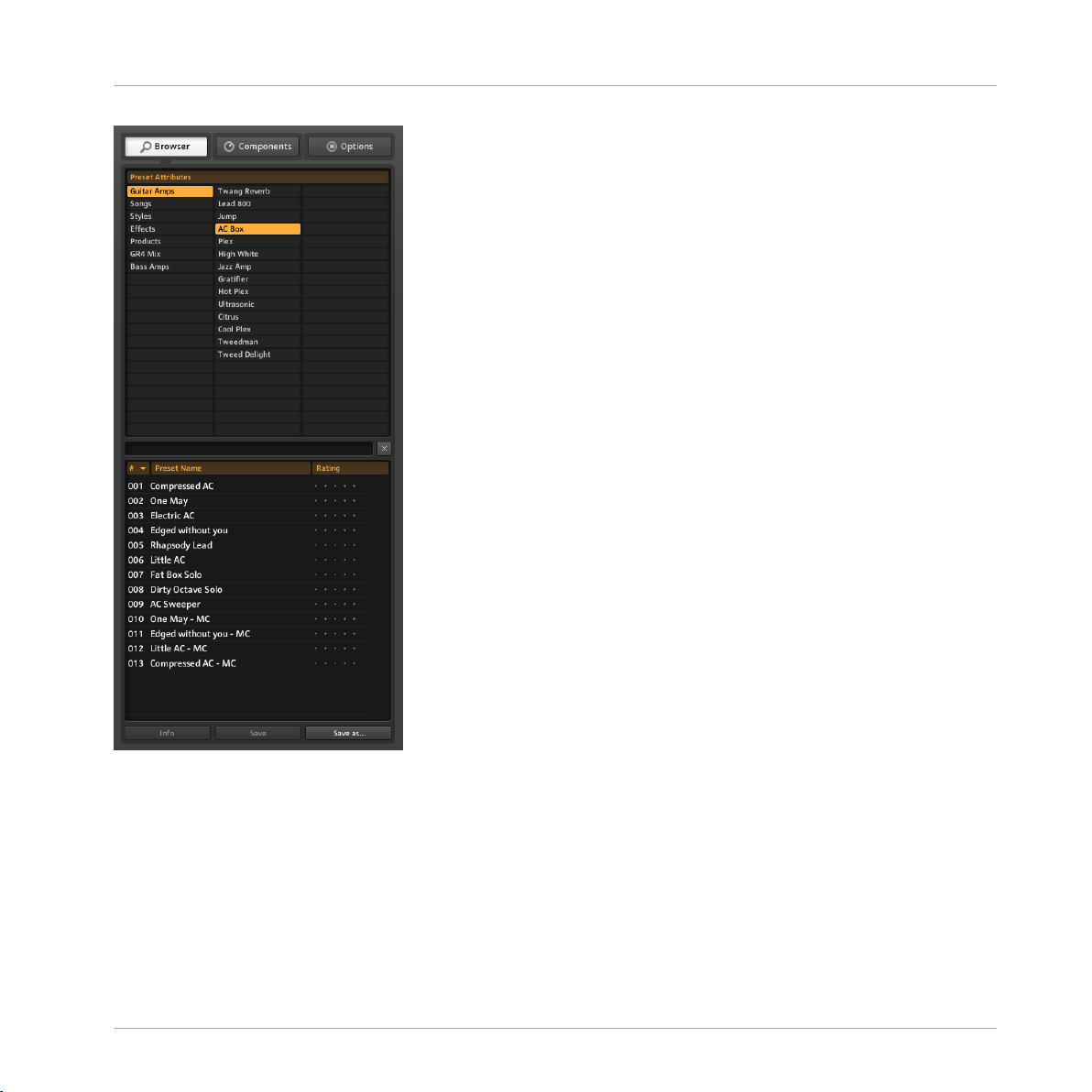
Erklärung der Bedienoberfläche
Presets
Preset Browser
▪ Mit den drei Spalten der Preset-Attribute (auch Schlagwörter genannt) wird festge-
legt, welche Presets in der darunter liegenden Liste angezeigt werden.
▪ Sofern kein Schlagwort ausgewählt ist (orange Kennzeichnung), werden sämtliche
Presets angezeigt.
▪ Eine Suche auf Textbasis findet sich im oberen Bereich der Preset-Liste. Sie ermög-
licht es, bestimmte Presets in der aktuellen Liste schnell namentlich suchen zu können.
GUITAR RIG 5 - Erste Schritte - 47
Page 48

Erklärung der Bedienoberfläche
▪ Sie können die Preset-Liste nach der Listennummer, dem Namen und der vergebenen
Bewertung sortieren lassen.
▪ Die Bewertung stellt eine sinnvolle Hilfe dar, um die Ordnung in einem stetig wach-
senden Klangarchiv zu bewahren. Vergeben Sie für jedes Preset eine Qualitätsbewertung, indem Sie in der zugehörigen Namenszeile auf einen der fünf Sterne klicken.
▪ Die Schaltflächen unterhalb des SideKicks ermöglichen das Sichern von Presets. Hier
ist auch ein Umschalten in den Infobereich eines Presets möglich.
Rack Presets speichern
▪
Durch Drücken von Save werden die Änderungen des aktuell geladenen Presets dauerhaft gespeichert.
▪
Durch Drücken von Save As... öffnet sich ein Dialogfenster, in dem Sie ein neues Preset
speichern können. Hierbei werden automatisch die aktuell selektierten Schlagwörter
übernommen.
▪ Sie können diese natürlich jederzeit ändern und ergänzende Informationen zu diesem
Preset einfügen. Diese Aktionen bestätigen Sie wiederum per Klick auf Save.
▪ Änderungen an den Factory Presets werden in dem neuen separaten Sounds-Ordner
gespeichert. Der Name kann geändert werden oder es erfolgt das automatische Anhängen einer fortlaufenden Nummerierung an den ursprünglichen Namen.
Presets
Schlagwortsuche in drei Ebenen
Die Schlagwörter in den Preset-Attributen sind hierarchisch entsprechend der Spalten von
Links nach Rechts aufgebaut. Dieses ist bei der Preset-Suche sehr nützlich. Jedes Schlagwort der ersten oder zweiten Hierarchiestufe kann weitere Unterschlagwörter enthalten, die
den Suchbereich weiter einengen. Das Schlagwort "Guitar Styles" (erste Spalte) kann das
Schalgwort "Rock" (zweite Spalte) beinhalten. Das Schlagwort "Rock" kann auch unter anderem auch "80s Punk Heroes" (dritte Spalte) enthalten.
Sie können Schlagworte selbst erstellen und in Beziehung zueinander setzen. So bringen
Sie die Presets in eine für Sie passend geordnete Struktur. Da jedes Preset unter verschiedenen Schlagwörtern und in unterschiedlichen Hierarchieebenen gelistet werden kann,
steht Ihnen hier ein leistungsstarker Organisationsapparat zur Verfügung.
GUITAR RIG 5 - Erste Schritte - 48
Page 49

Erklärung der Bedienoberfläche
5.4.2 Schlagwörter erstellen (Tags)
Lassen Sie uns beispielhaft eine Verschlagwortung für Presets über drei Ebenen erstellen,
die Sie live mit Ihrer Band einsetzen wollen. Die Hierarchieebenen könnten etwa lauten: “
My Presets – The Band – Live”:
▪ Erstellen Sie ein neues Schlagwort. Führen Sie hierzu einen Rechtsklick in der erste
Spalte aus und wählen Sie Create a new tag (Sie können statt dessen auch einen
Doppelklick in ein leeres Feld machen). Versehen Sie das Textfeld mit der Bezeichnung “My Presets” und drücken Sie Enter.
▪ Klicken Sie auf das neu erstellte Schlagwort, um es auszuwählen. Die Auswahl muss
farbig gekennzeichnet sein. Führen Sie jetzt einen Doppelklick in der mittleren Spalte
aus und erstellen Sie das neue Schlagwort “The Band”. Hierbei handelt es sich um
Ihre erste Unterkategorie.
▪ Die Erstellung einer Unterkategorie in der dritten Spalte funktioniert exakt wie eben
beschrieben: Selektieren Sie zunächst “The Band” und erstellen Sie anschließend ein
neues Schlagwort namens “Live” in der rechten Spalte.
Presets
Preset-Attribute
Presets mit Schlagwörtern versehen
Neue Schlagwörter können Sie per Drag-and-Drop einem Preset zuweisen. Klicken Sie
hierzu einfach ein Preset in der Preset-Liste an und ziehen Sie es auf eines der Schlagwörter in der linken Spalte des Preset Browsers.
GUITAR RIG 5 - Erste Schritte - 49
Page 50

Erklärung der Bedienoberfläche
Presets mit Schlagwörtern versehen
Das Preset wird nun sowohl unter dem Schlagwort, das zum Zeitpunkt des Verschiebens
aktiviert war, als auch unter dem neuen Schlagwort aufgelistet. Um ein Schlagwort zu löschen, entfernen Sie einfach das Preset aus der entsprechenden Liste - keine Sorge, das
Preset selbst löschen Sie dabei nicht!
5.4.3 Component Presets benutzen
GUITAR RIG wird mit einer umfassenden Anzahl an Werkspresets für die Komponenten
ausgeliefert. Diese stellen eine zeitsparende Alternative zu einer manuellen Parametereinstellung für jede einzelne Komponente dar. Eine Liste aller verfügbaren Component Presets taucht direkt nach der Anwahl eines Eintrags im Component Pool im unteren Bereich
des SideKicks auf.
Presets
GUITAR RIG 5 - Erste Schritte - 50
Page 51

Erklärung der Bedienoberfläche
Component Presets benutzen
Ein Doppelklick auf ein Component Preset in der Liste hat den gleichen Effekt wie ein
Doppelklick auf die Komponente im Component Browser:
▪ Sofern kein Rackmodul ausgewählt ist, wird die Komponente am Ende des Racks mit
den gespeicherten Preset-Einstellungen eingefügt.
▪ Sofern eine andere Komponente ausgewählt ist, wird diese durch die neue, angepass-
te Komponente ersetzt.
▪ Wenn die gleiche Komponente im Rack angewählt ist, werden die Preset-Einstellun-
gen mit denen des Component Presets überschrieben. Dies ist hilfreich, wenn Sie
schnell verschiedene Einstellungen in einem Rack ausprobieren möchten.
▪ Sie können sogar Component Presets an eine beliebige Stelle in das Rack ziehen!
Presets
GUITAR RIG 5 - Erste Schritte - 51
Page 52

5.4.4 Component Presets erzeugen
Erklärung der Bedienoberfläche
Presets
Presets speichern
Wann immer Sie eine "perfekte Einstellung" für eine Komponente gefunden haben, können
Sie diese als eigenes Component Preset ablegen. Mit der Bank-Funktion können Sie einen
Satz an Presets für jede Komponente anpassen.
1. Wählen Sie dazu die Komponente im Component Pool aus.
2. Nutzen Sie das Ausklapp-Fenster im Preset-Bereich, um eine Bank hinzuzufügen.
GUITAR RIG 5 - Erste Schritte - 52
Page 53

Erklärung der Bedienoberfläche
3. Vergeben Sie eine Bezeichnung für Ihre neue Bank.
4. Verwenden Sie das Ausklapp-Fenster innerhalb der Komponente und wählen Sie Sa-
veAs.
5. Wenn Sie für Ihr Preset eine Bezeichnung im SideKick-Fenster vergeben, steht Ihnen
das Preset in Ihrer persönlichen Bank für diese Komponente jederzeit zur Verfügung.
Sie können weitere Bänke erzeugen, um verschiedene Preset-Stile innerhalb einer
Komponente speichern zu können.
Presets
GUITAR RIG 5 - Erste Schritte - 53
Page 54

Wie geht es weiter?
6 Wie geht es weiter?
Glückwunsch, Sie wissen jetzt über die wichtigsten Funktionen von GUITAR RIG Bescheid. Für die nächsten Schritte, empfehlen wir Ihnen die Lektüre der beiden Benutzerhandbücher, abhängig von Ihrem persönlichen Lernziel:
▪ Das Software-Benutzerhandbuch vertieft die jeweils kurz in dieser Einleitung angespro-
chenen Aspekte und sollte keine Fragen offen lassen. Sie erfahren dort Näheres über
die Steuerung der Software mit MIDI (Kapitel 8.1), lernen den Preset Browser im vollen Umfang kennen (Kapitel 3.1) und werden darüber informiert, wie Overdub-Aufnahmen mit Tapedecks gemacht werden (Kapitel 5) und vieles mehr!
▪ Das Components-Benutzerhandbuch beschreibt alle Komponenten von Guitar Rig und
erklärt sämtliche Parameter und ihre Wirkung auf den Klang. Dieses Handbuch ist Ihre Anlaufstation, wenn Sie schnell eigene Racks konstruieren möchten und dabei genau verstehen wollen, welche Funktion die einzelnen Module erfüllen.
Unabhängig davon, in welche Richtung Sie sich orientieren. Wir wünschen Ihnen viel Spaß
und Erfolg mit GUITAR RIG. Machen Sie es zu ihrem Werkzeug für perfekte, maßgeschneiderte Sounds.
GUITAR RIG 5 - Erste Schritte - 54
